Page 1
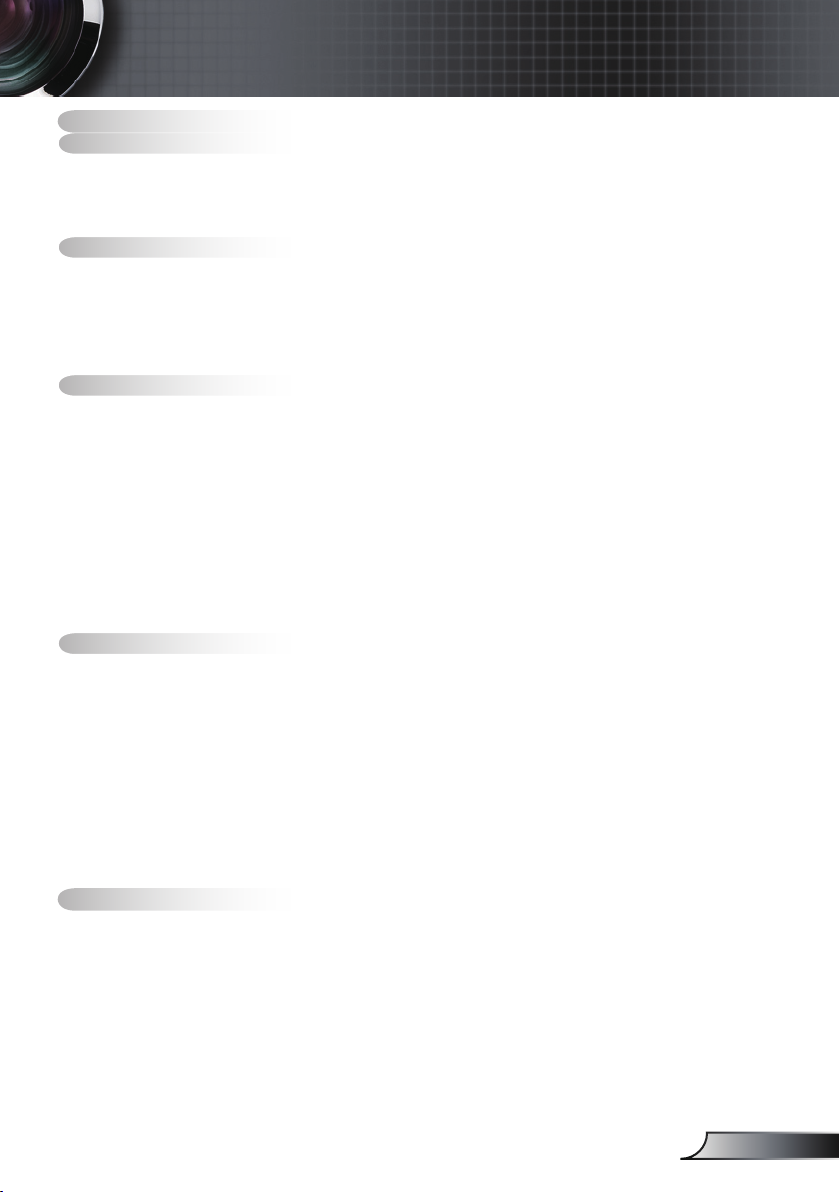
1
Svenska
Innehållsförteckning
Innehållsförteckning ...............................................................................1
Meddelande om användningen ..............................................................2
Säkerhetsinformation.....................................................................................2
Försiktighetsåtgärder .....................................................................................3
Varningar angående ögonsäkerhet ...............................................................5
Produktegenskaper .......................................................................................5
Introduktion.............................................................................................6
Översikt av förpackningen .............................................................................6
Produktöversikt ..............................................................................................7
Huvudenhet ............................................................................................................7
Kontrollpanel .......................................................................................................... 8
Inmatning/utmatningsanslutningar ......................................................................... 9
Fjärrkontroll .......................................................................................................... 11
Installation ............................................................................................ 12
Ansluta projektorn........................................................................................12
Ansluta till stationär/bärbar dator ......................................................................... 12
Ansluta till videokällor ..........................................................................................13
Sätta på/stänga av projektorn......................................................................15
Slå på projektorn .................................................................................................. 15
Stänga av projektorn ............................................................................................ 16
Varningsindikator ................................................................................................. 16
Justera den projicerade bilden ....................................................................17
Justera projektorhöjd ...........................................................................................17
Justera projektorns zoom/fokus ........................................................................... 18
Justera storleken på den projicerade bilden ........................................................ 18
Justera den projicerade bildpositionen med PureShift .........................................19
Kontroller för användaren .....................................................................21
Kontrollpanel & fjärrkontroll .........................................................................21
Kontrollpanel ........................................................................................................ 21
Fjärrkontroll .......................................................................................................... 22
Använda USB fjärrkontrollmusen ......................................................................... 24
Använda ENTER / HJÄLP knappen .....................................................................24
Bildskärmsmenyer .......................................................................................27
Så här används bildskärmsmenyerna ..................................................................27
Menyträd .............................................................................................................. 28
Bild ....................................................................................................................... 29
Display ................................................................................................................. 32
Inställning ............................................................................................................. 37
Alternativ .............................................................................................................. 49
Tillägg ...................................................................................................52
Problemlösning ............................................................................................52
Bildproblem ......................................................................................................... 52
Andra problem ....................................................................................................55
Indikatorlampor för projektorstatus ......................................................................55
Fjärrkontrollsproblem ........................................................................................... 56
Byta ut lampan.............................................................................................57
Kompatibilitetslägen ....................................................................................59
RS232 Kommandon ....................................................................................60
Takmontering ...............................................................................................63
Optomakontor runt om i världen ..................................................................64
Föreskrifter och säkerhetsbestämmelser ....................................................66
Page 2
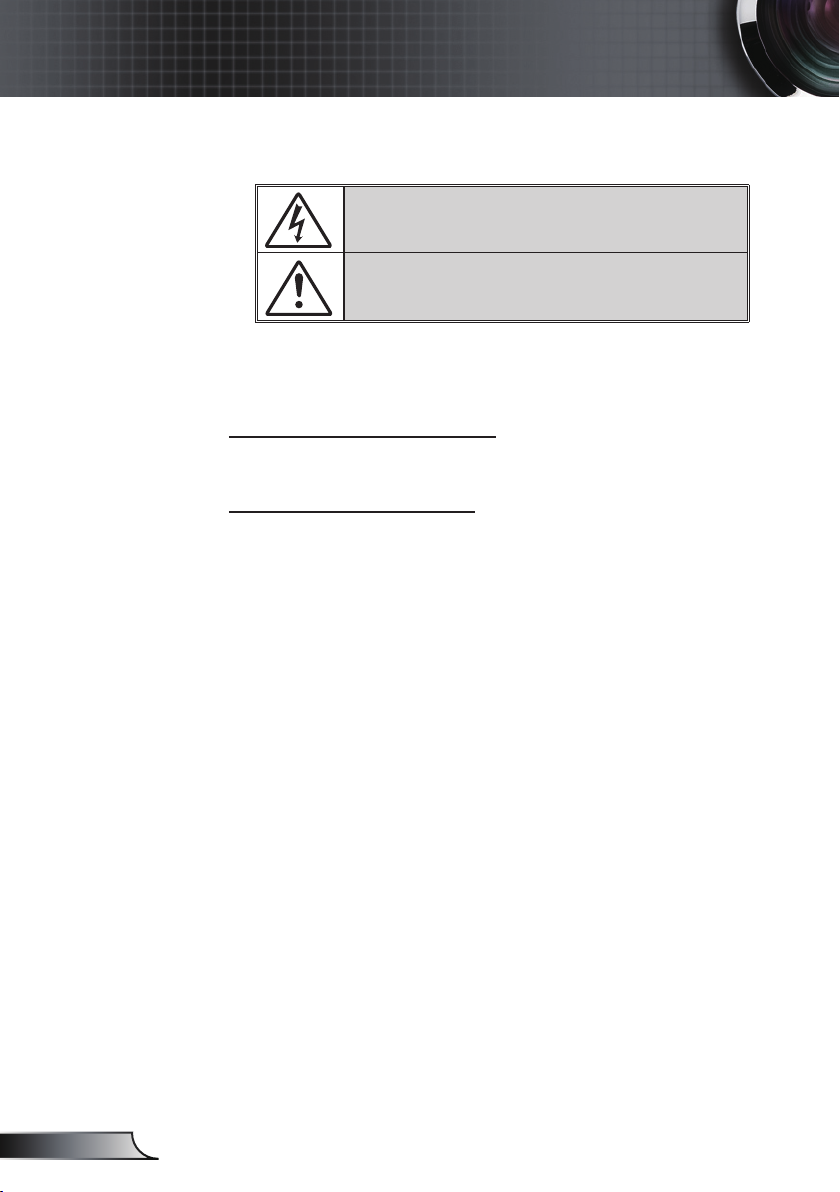
2
Svenska
Anmärkning om användningen
Säkerhetsinformation
Blixten med pilen inom en likställd triangel innebär att användaren
varnas för närvaro av oisolerad “farlig spänning” innanför produktens
hölje, som kan vara tillräcklig omfattning för att utgöra en risk för elektrisk
stöt för människor.
Utropstecknet inom en likställd triangel innebär att användaren
underrättas om att det nns viktiga bruks- och underhållsanvisningar
(service) i litteraturen som följer med apparaten.
VARNING: FÖR ATT MINSKA RISKEN FÖR BRAND ELLER ELEKTRISK STÖT
SKA DU AVSTÅ FRÅN ATT UTSÄTTA DEN HÄR APPARATEN FÖR REGN
ELLER FUKT. FARLIGT HÖG SPÄNNING FINNS INUTI HÖLJET. ÖPPNA INTE
HÖLJET. ÖVERLÅT SERVICE ENDAST TILL KVALIFICERAD PERSONAL.
Klass B utstrålningsgränser
Den här apparaten Class B tillmötesgår alla krav från
utrustningsförordningen från Canadian Interference-Causing.
Viktig säkerhetsanvisning
1. Avstå från att blockera ventilationsöppningar. För att försäkra dig om att
projektorn fungerar tillförlitligt och för att förebygga överhettning är det
rekommenderat att projektorn placeras på en plats där ventilationen
ödar oförhindrat. Placera den till exempel inte på ett överfyllt
kaffebord, en soffa eller en säng. Placera den heller inte i ett slutet
utrymme, t.ex. bokhylla eller skåp som förhindrar fritt luftöde.
2. Använd inte projektorn nära vatten eller i fuktiga miljöer. Minska
brandfara och/eller risk för elektriska stötar genom att inte utsätta
produkten för regn eller väta.
3. Placera inte i närheten av värmekällor såsom element, spis eller annan
utrustning som avger värme, t.ex. förstärkare.
4. Torka endast av med torr trasa.
5. Använd endast tillsatser/tillbehör som specicerats av tillverkaren.
6. Använd inte enheten om den utsatts för fysiskt skada eller om den
misshandlats.
Skada/misshandel innebär att (men är inte begränsat till):
apparaten har tappats.
nätsladden eller kontakten har skadats.
vätska har läckt in i projektorn.
projektorn har utsatts för regn eller fukt.
någonting har fallit in i projektorn eller något inuti sitter löst.
Försök aldrig att själv reparera enheten. Öppna eller ta bort höljet kan
utsätta dig för farlig spänning eller andra faror. Ring Optoma innan du
sänder in enheten för reparation.
7. Låt inga objekt eller vätskor tränga in i projektorn. De kan komma i
kontakt med farliga spänningspunkter och kortsluta delar som kan
resultera i brand eller elektrisk stöt.
8. Se projektorns hölje för säkerhetsrelaterade markeringar.
9. Enheten får endast repareras av lämplig servicepersonal.
Page 3
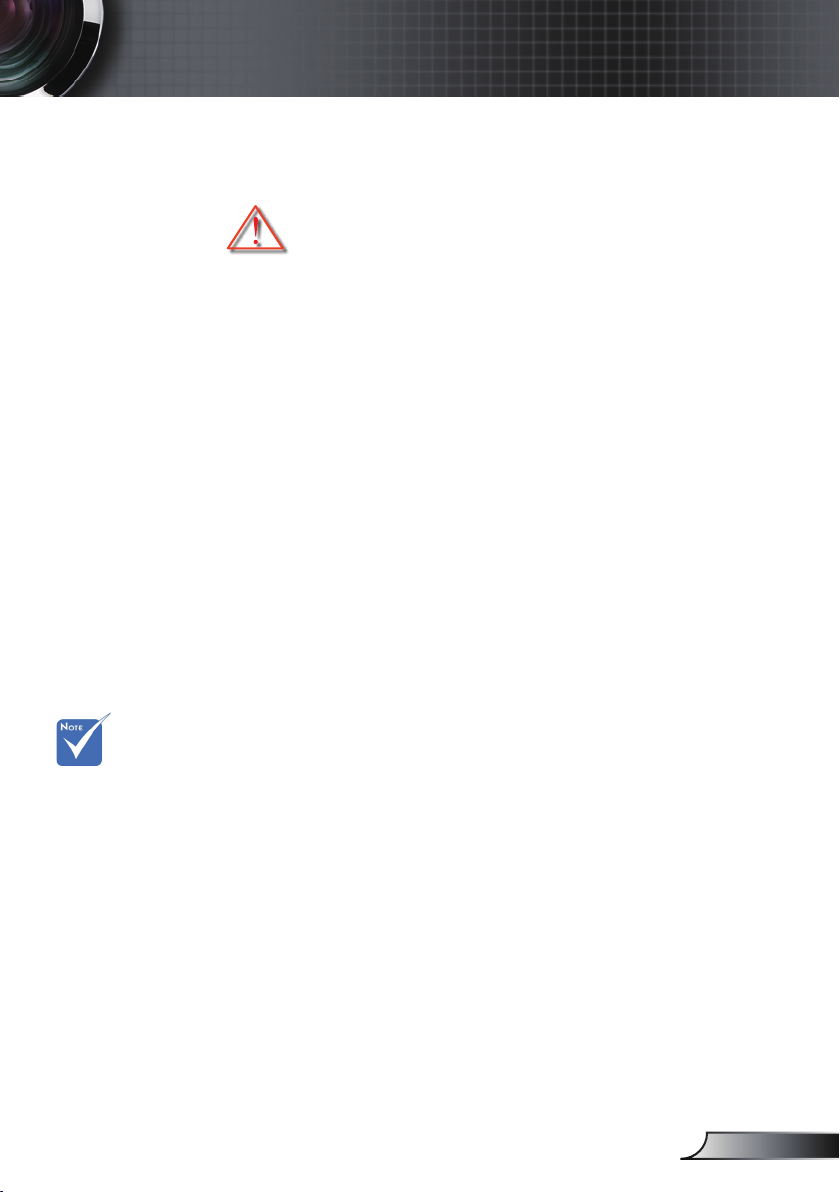
3
Svenska
Anmärkning om användningen
Försiktighetsåtgärder
Följ alla varningar, försiktighetsåtgärder
och rekommenderat underhåll i denna
bruksanvisning.
▀■ Varning- Titta inte in i projektorobjektivet när lampan är tänd.
Det skarpa ljuset kan skada dina ögon.
▀■ Varning- Minska risken för brand eller elstöt genom att inte
utsätta denna produkt för regn eller fukt.
▀■ Varning- Öppna eller montera inte isär projektorn då detta kan
orsaka elektrisk stöt.
▀■ Varning- Låt enheten svalna före lampbyte. Följ
instruktionerna på sid 57-58.
▀■ Varning- Den här projektorn känner själv av lampans livstid.
Var noga med att byta ut lampan när den visar
varningsmeddelanden.
▀■ Varning- Använd funktionen “Lampåterställning” från OSD-
menyn “Alternativ | Lampinställning” efter byte av
lampmodul (se sidan 51).
När lampan
når slutet på
sin livscykel
kommer
projektorn
inte att slås
på igen förrän
lampmodulen
har bytts ut. Du
byter lampa
genom att följa
procedurerna i
avsnittet “Byta
ut lampan” på
sidorna 57-58.
▀■ Varning- När du stänger av projektorn ska du kontrollera så att
avkylningscykeln har avslutats innan du kopplar ifrån
strömmen. Låt projektorn svalna i 90 sekunder.
▀■ Varning- Använd inte linsskydd när projektorn används.
▀■ Varning- När lampan närmar sig slutet av sin livstid kommer
meddelandet “Utbyte föreslås” att visas på skärmen.
Kontakta din lokala återförsäljare eller service center
för att byta lampan så snart som möjligt.
▀■ Varning- Minska risken för ögonskador genom att inte titta
rakt in i laserljuset på fjärrkontrollen och rikta heller
inte laserstrålen mot någon annans ögon. Denna
fjärrkontroll är utrustad med en klass II-laser som
avger strålning.
Page 4
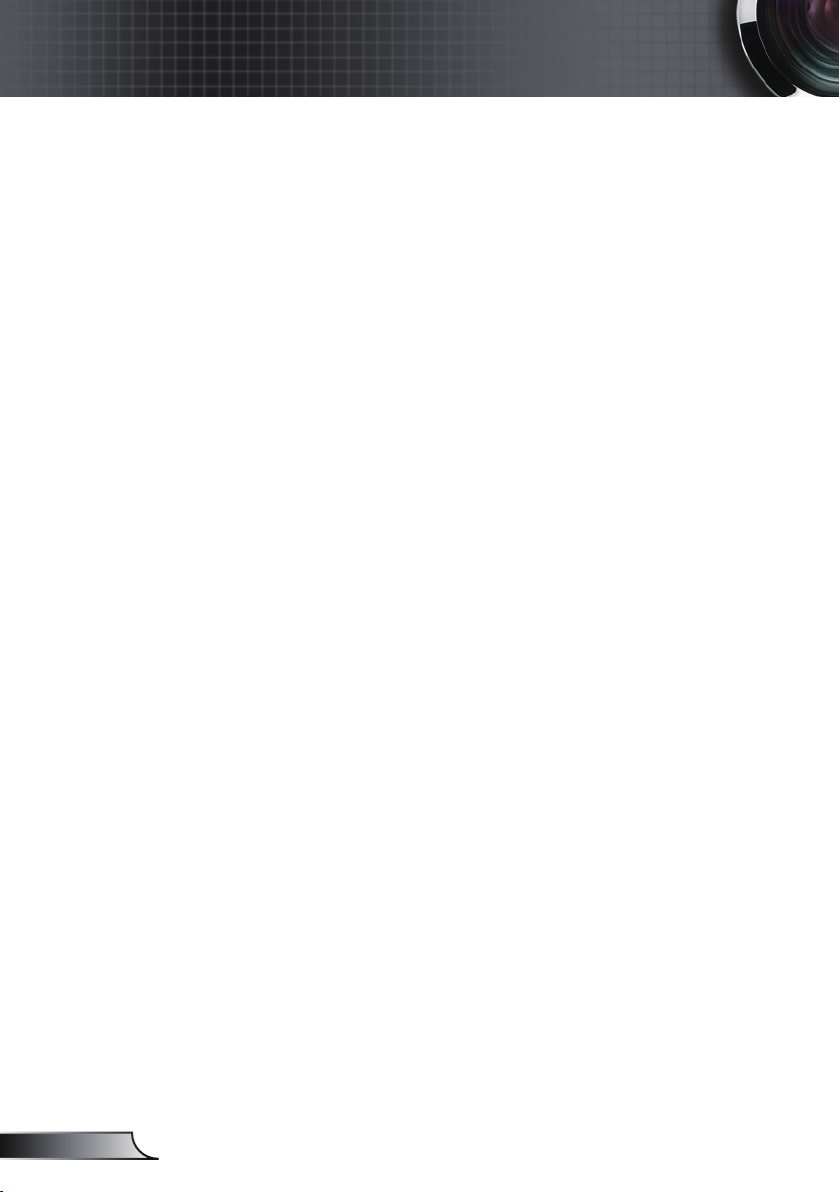
4
Svenska
Anmärkning om användningen
Gör:
stänga av projektorn och dra ut nätkontakten ur eluttaget
före rengöring av produkten.
Använd en mjuk torr trasa med ett milt rengöringsmedel för
att göra rent skärmens ytterhölje.
Koppla bort strömsladden från eluttaget om produkten inte
används under en längre tidsperiod.
Gör inte:
blockera uttag och öppningar på enheten som är till för
ventilation.
Använd skadliga rengöringsmedel, vaxer eller lösningsmedel
för att rengöra enheten.
Använd under följande förhållanden:
- I extremt varma, kyliga eller fuktiga miljöer.
Kontrollera så att rumstemperaturen ligger inom 5
- 35°C.
Relativ luftfuktighet ska ligga mellan 5 - 35°C, 80%
(Max.) och vara ickekondenserande.
- I områden som är utsatta för mycket damm och smuts.
- I närheten av apparater som avger starka magnetfält
- I direkt solljus.
Page 5
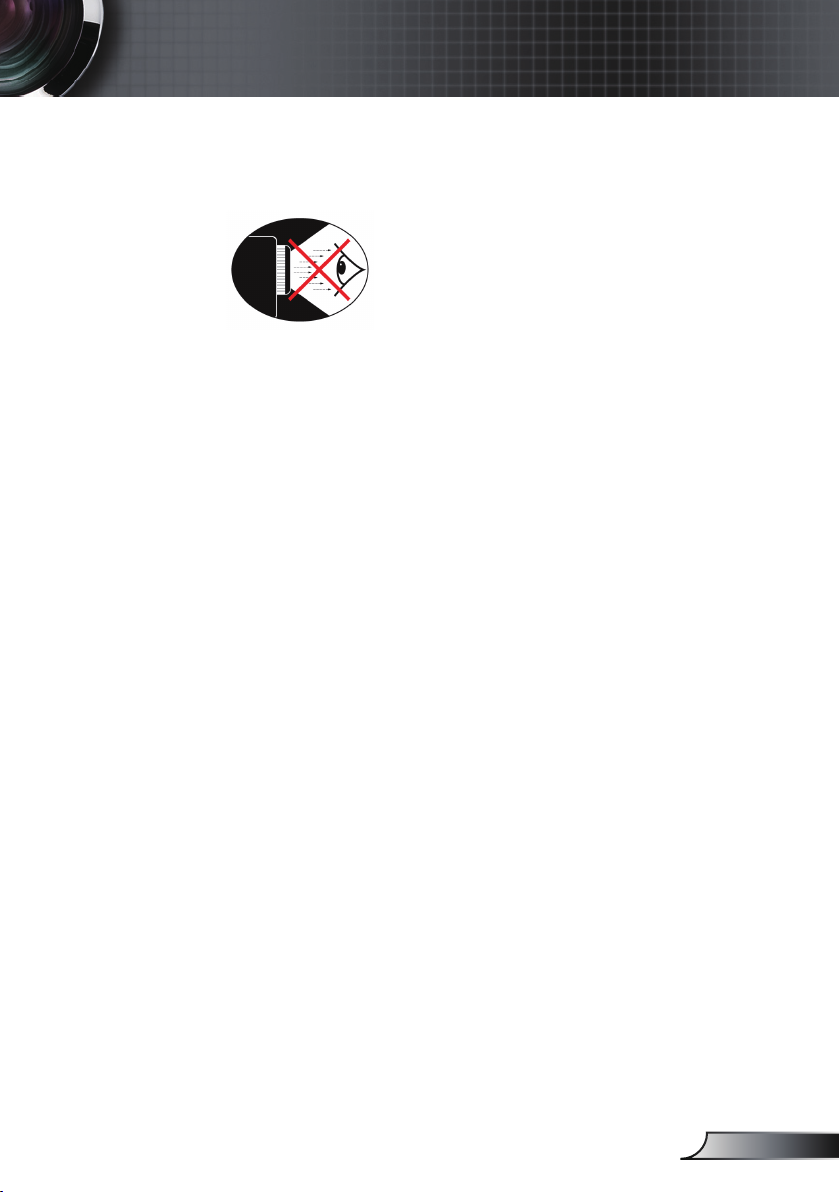
5
Svenska
Anmärkning om användningen
Varningar angående ögonsäkerhet
▀■ Titta aldrig rakt in i projektorstrålen. Håll så mycket som möjligt
ryggen vänd mot strålen.
▀■ När projektorn används i ett klassrum ska studenter övervakas
när de ombeds att peka ut någonting på skärmen.
▀■ För att minimera lampenergi som behövs ska fönster täckas
för att minska höjda ljusnivåer.
Produktens kännetecken
▀■ XGA (1024x768) / WXGA (1280x800) Naturlig upplösning
▀■ Stort zoomområde
▀■ Manuell linslyfthantering
▀■ Trådlös LAN (endast för trådlösa modeller)
Page 6
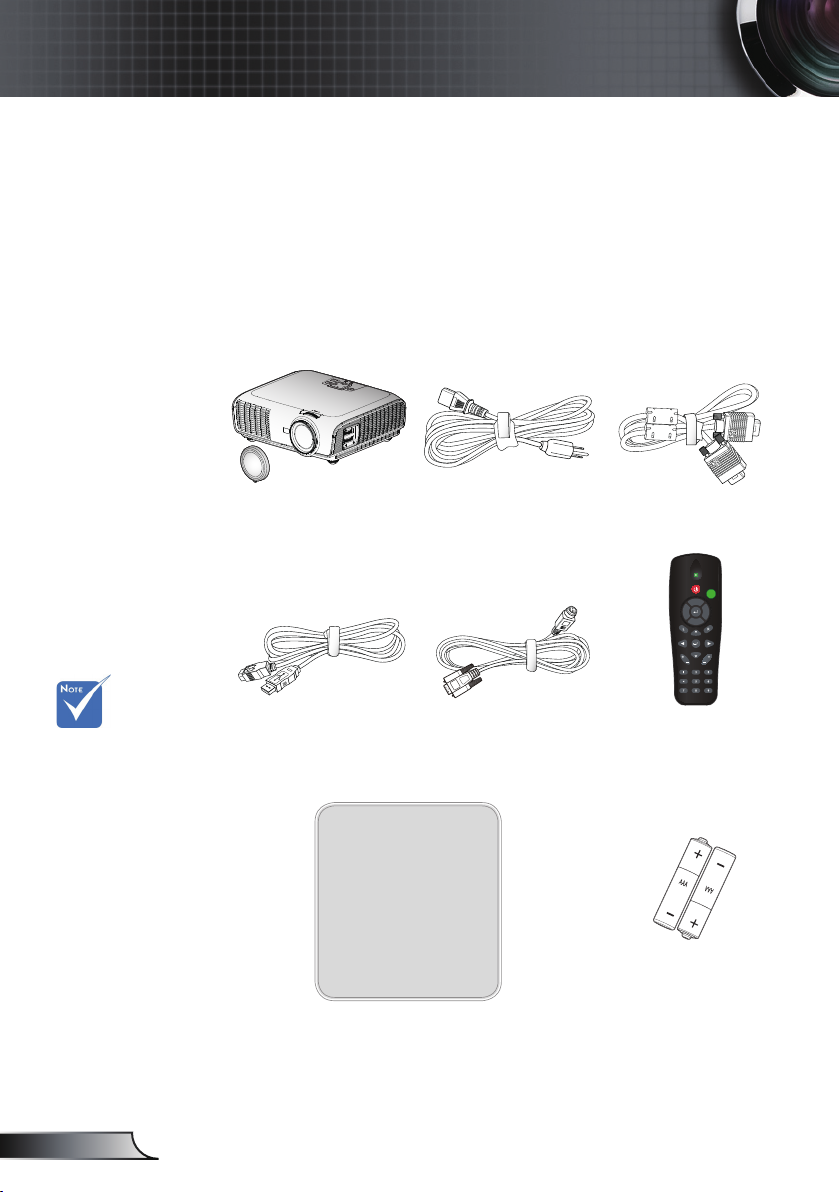
6
Svenska
Introduktion
S
O
U
R
C
E
R
E
-
S
Y
N
C
?
/
L
A
M
P
T
E
M
P
M
E
N
U
P
O
W
E
R S
T
A
N
D
B
Y
E
N
T
E
R H
E
L
P
/
/
RE-SYNCSOURCE
KEYSTONE VOLUME
POWER
LASER
L
E
F
T
R
I
G
H
T
U
P
D
O
W
N
PAGE+
PAGE-
AV MUTE MENU
DVI-D
S-VIDEO
VGA-1
VIDEO
VGA-2
HDMI
?
ZOOM
Översikt av förpackningen
Packa upp och kontrollera innehållet för att försäkra
dig om att alla delar nns med. Om något saknas,
kontakta närmaste kundservicecenter.
Beroende på olika
applikationer i
olika länder, kan
vissa regioner ha
olika tillbehör.
Projektor med linsskydd
USB-sladd 1,8 m
Nätsladd 3,0 m
RS232 -kabel 1,8 m
VGA-kabel 1,8 m
IR fjärrkontroll
Dokumentation :
Bruksanvisning
Garantikort
Snabbstartskort
WEEE kort
(endast för EMEA)
2 x AAA-batterier
Page 7
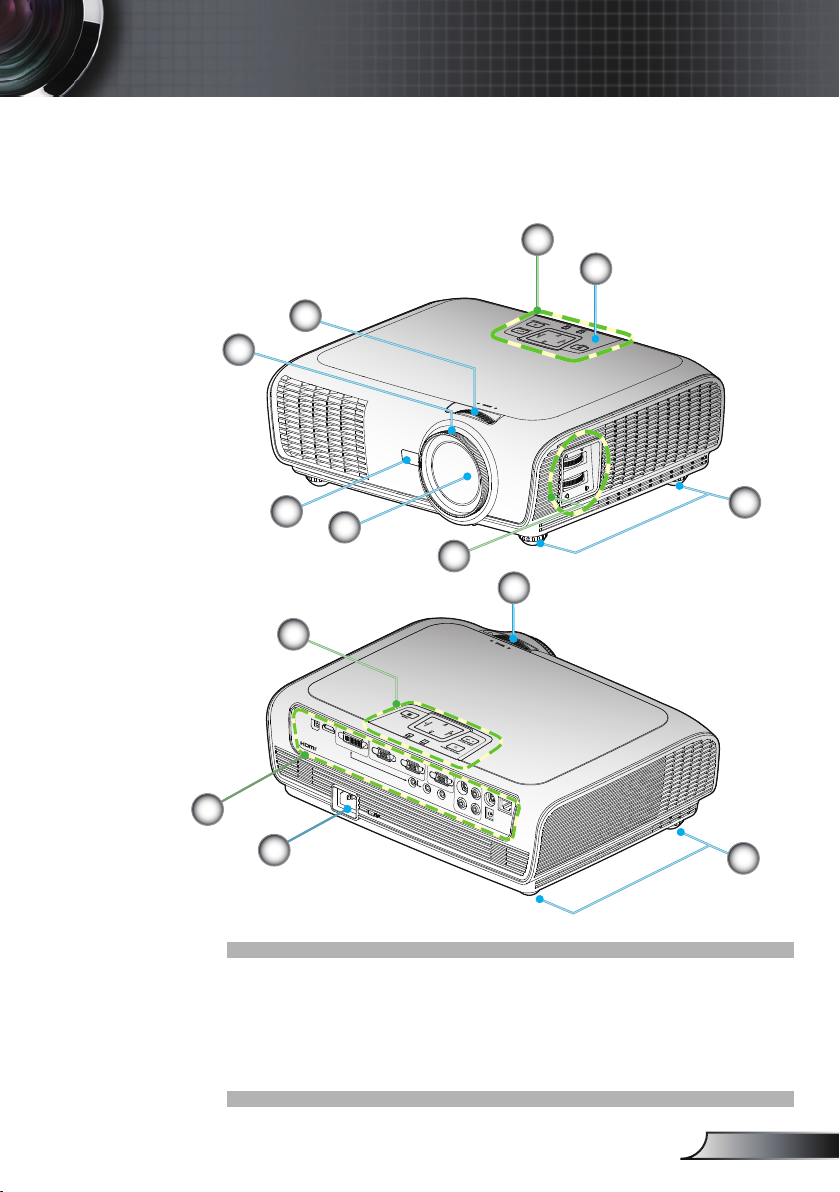
7
Svenska
Introduktion
Produktöversikt
S
O
U
R
C
E
R
E
-
S
Y
N
C
?
/
L
A
M
P
T
E
M
P
M
E
N
U
P
O
W
E
R S
T
A
N
D
B
Y
EN
T
E
R H
E
L
P
/
/
AUDIO1 AUDIO2
AUDIO3
AUDIO
OUT
+12V
RJ
45
RS
232
S
VIDEO
VIDEO
VGA-OUT
VGA2-IN
VGA1-IN/SCART
DVI-D
HDMI
USB
L R
S
O
U
R
C
E
R
E
-
S
YN
C
?
/
L
A
M
P
T
E
M
P
M
E
N
U
P
O
W
E
R S
T
A
N
D
B
Y
E
N
T
E
R H
E
L
P
/
/
Huvudenhet
2
3
1
5
5
4
6
7
2
1
8
9
1. Kontrollpanel
2. Zoomring
3. Fokusring
4. Zoomlins
5. IR-mottagare
6. Justeringsfot för lutning
7. Linslyftjustering
8. Inmatning/
utmatningsanslutningar
9. Strömkontakt
6
Page 8
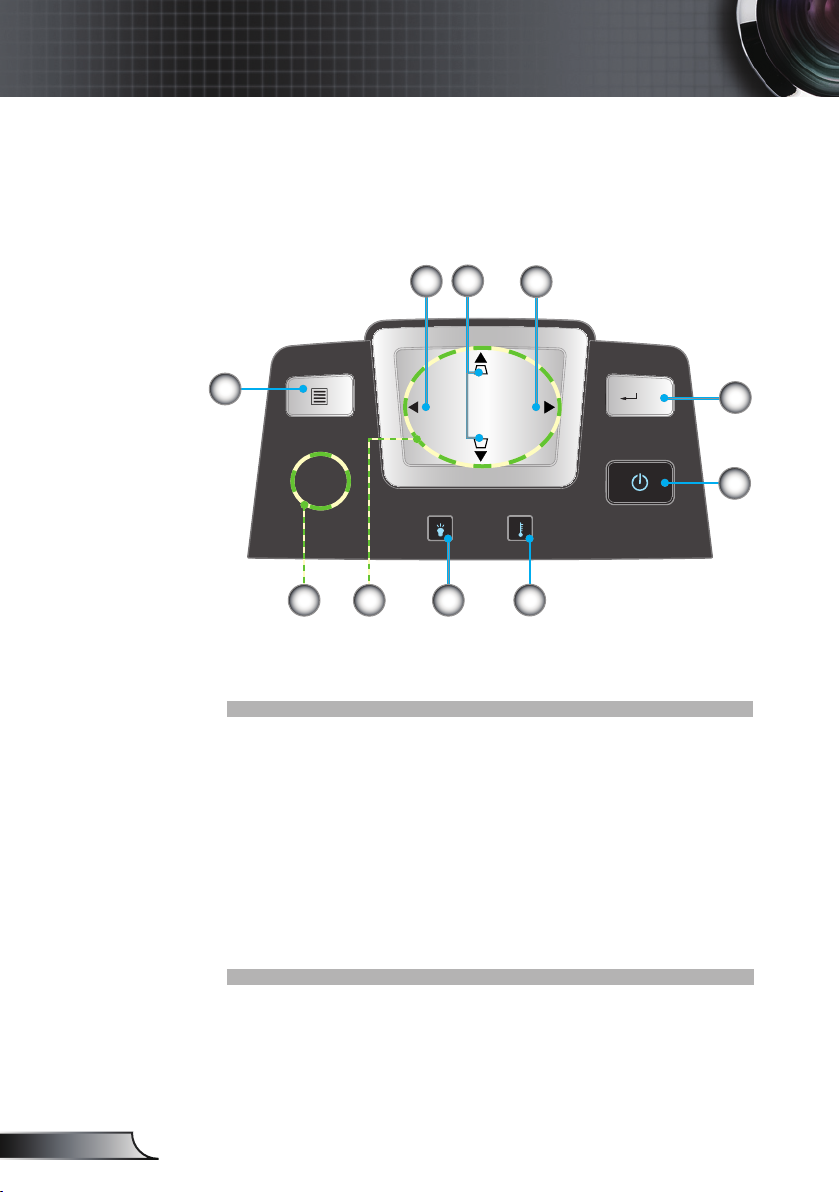
8
Svenska
Introduktion
SOU RCE
RE- SYNC
?
/
LAM P TEM P
MEN U
POW ER STAND BY
ENT ER HELP
/
/
Kontrollpanel
4
5
3
6
8710
9
1. Ström/beredskap och ström LED
2. Enter/Hjälp
3. Re-Synk
4. Keystone korrektion
5. Källa
6. MENY
7. Fyra riktningsvalknappar
8. Indikator LED för lampfel
9. Temperaturlysdiod
10. IR mottagare
2
1
Page 9
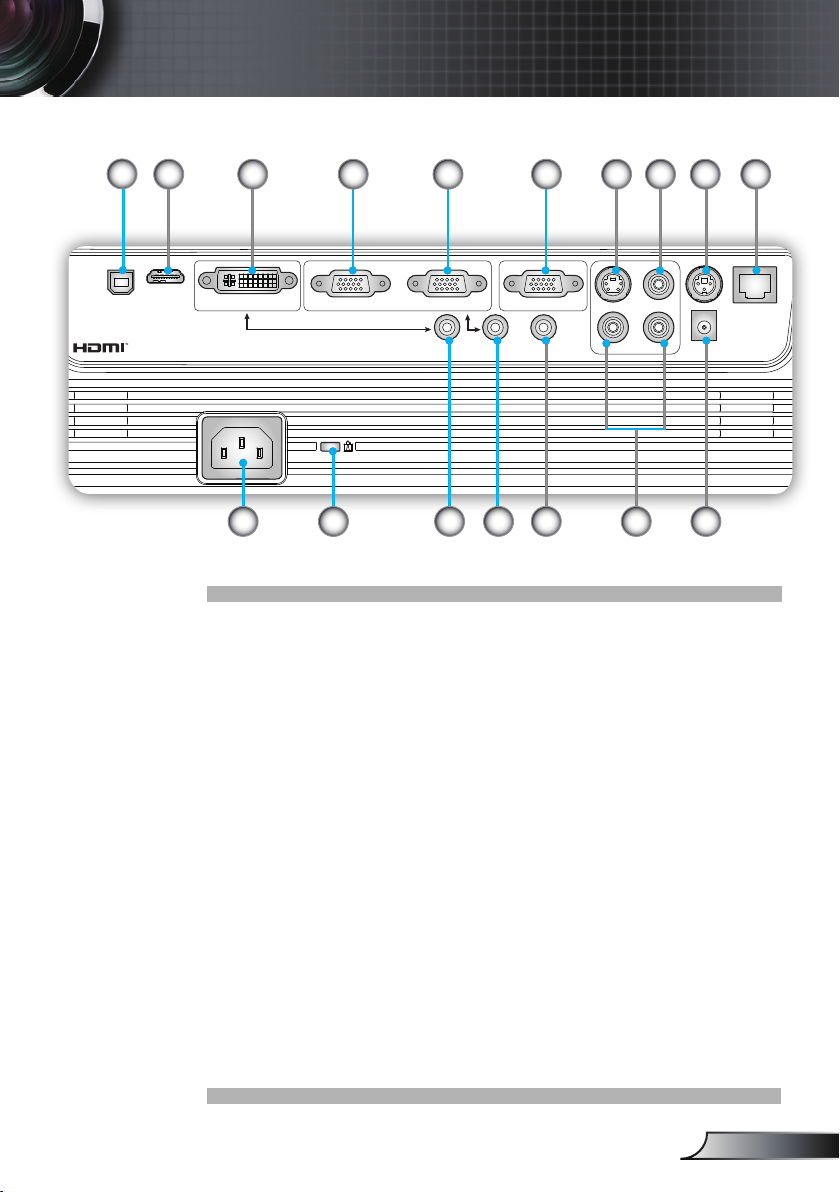
9
Svenska
Introduktion
AUDIO1 AUDIO2 AUDIO3
AUDIO - OUT
+12V
RJ
-
45
RS
-
232
S
-
VIDEO
VIDEO
VGA-OUT
VGA2-IN
VGA1-IN/SCART
DVI-D
HDMI
USB
L R
Inmatning/utmatningsanslutningar
1
2
12
6 8 9 107543
14 151311
16
17
1. USB-anslutning (anslut till dator för fjärrstyrd musfunktion)
2. HDM kontakt
3. DVI-D kontakt (dator Digital (HDCP))
4. VGA1-In/SCART kontakt
(PC analog signal/komponent videoingång/HDTV/SCART)
5. VGA 2-In kontakt
(PC analog signal/komponent videoingång/HDTV)
6. VGA-ut kontakt (monitorloop-via utgång)
7. S-Video ingångskontakt
8. Komposit-Video ingångskontakt
9. RS-232-kontakt (3-stifts)
10. Närverksanslutning RJ45
11. Strömkontakt
12. KensingtonTM-låsport
13. Ljudingång 1 (3,5 mm Minikontakt) (standard för DVI-D)
14. Ljudingång 2 (3,5 mm Minikontakt) (standard för VGA)
15. Ljudutgång (3,5 mm minikontakt)
16. Ljudingång 3 (V/H RCA) (standard för S-video och komposit)
17. 12V Trigger fördröjningskontakt
Page 10
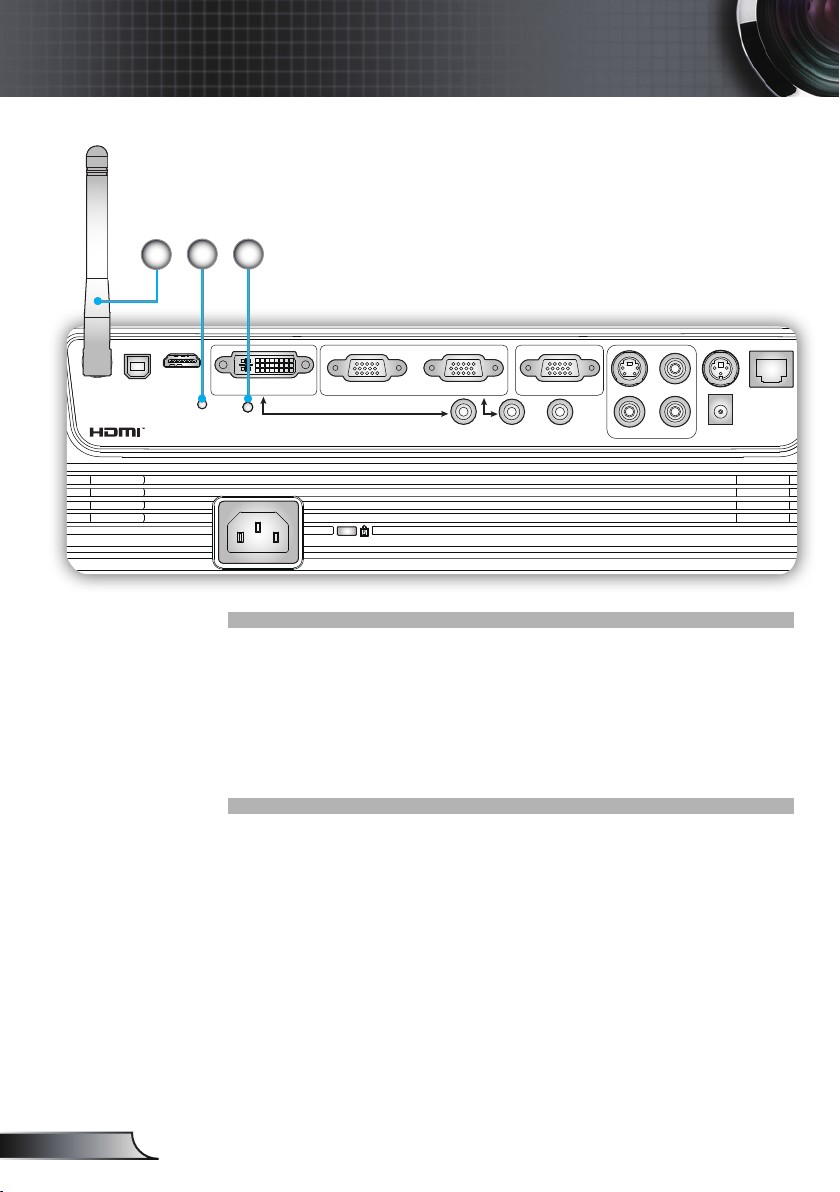
10
Svenska
Introduktion
RESET
AUDIO1 AUDIO2 AUDIO3
AUDIO - OUT
12V - RELAY
RJ
-
45
RS
-
232
S
-
VIDEO
VIDEO
VGA-OUT
VGA2-IN
VGA1-IN/SCART
DVI-D
HDMI
USB
L R
19 20
18
Posterna nedan gäller för modeler med trådlös
funktion:
18. Antenn
19. Statusindikator LED
20. Återställningsknapp
Page 11
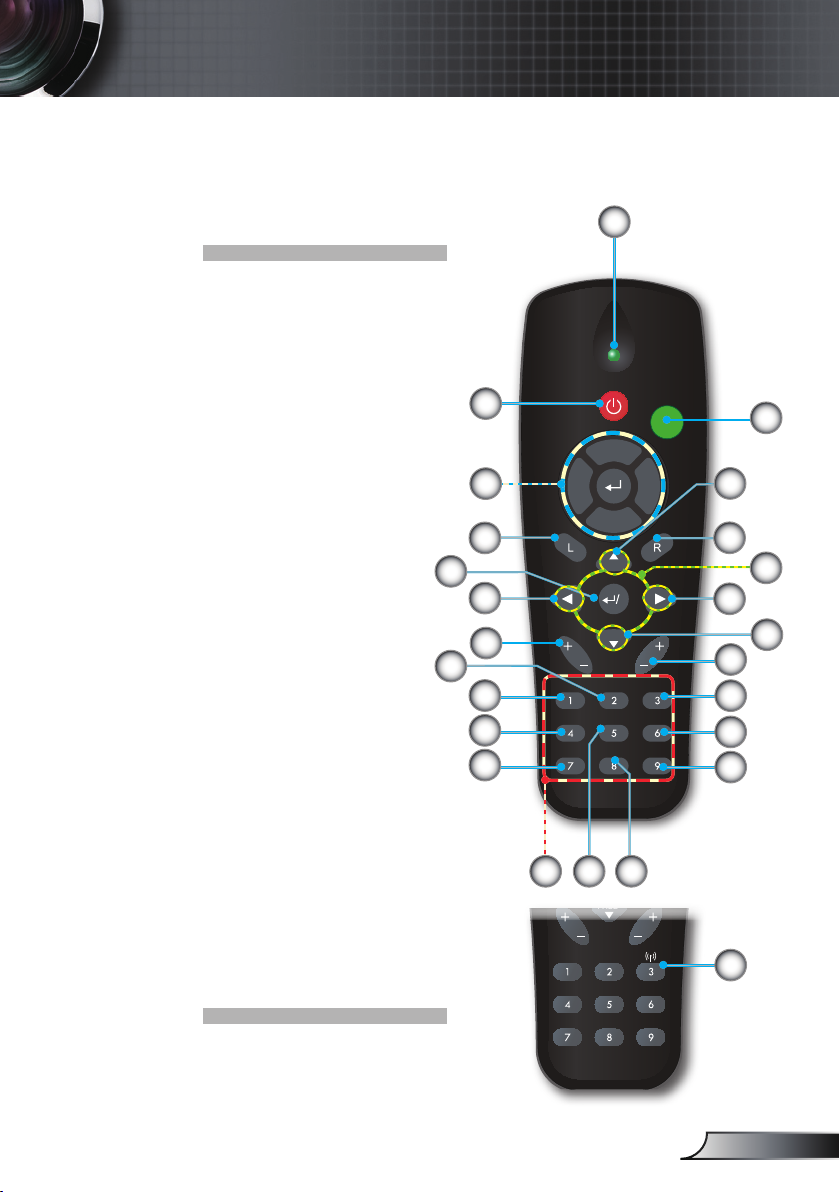
11
Svenska
Introduktion
RE-SYNCSOURCE
KEYSTONE VOLUME
POWER
LASER
L
E
F
T
R
I
G
H
T
U
P
D
O
W
N
PAGE+
PAGE-
AV MUTE MENU
DVI-D
S-VIDEO
VGA-1
VIDEO
VGA-2
HDMI
?
ZOOM
RE-SYNCSOURCE
KEYSTONE VOLUME
POWER
LASER
L
E
F
T
R
I
G
H
T
U
P
D
O
W
N
PAGE+
PAGE-
AV MUTE MENU
DVI-D
S-VIDEO
VGA-1
VIDEO
VGA-2
HDMI
?
Fjärrkontroll
1. LED indikator
2. Ström (På/Av)
3. Laserpekare
4. Sida upp
5. Höger musklick
6. Fyra
riktningsvalknappar
7. Re-Synk
8. Sida ner
9. Volym +/-
10. Zoom
11. HDMI
12. Video
13. VGA-2
14. VGA-1
15. S-video
16. DVI-D
17. AV-ljudavstängning
18. MENY
19. Keystone +/-
20. Källa
21. Enter/Hjälp
22. Vänster musklick
23. Dator/Muskontroll
24. Numrerade
sifferknappar
(för inmatning av
lösenord)
25. Knapp trådlöst
(endast för trådlösa
modeller)
1
2
23
22
21
20
19
18
17
16
15
24
1314
3
4
5
6
7
8
9
10
11
12
25
Page 12
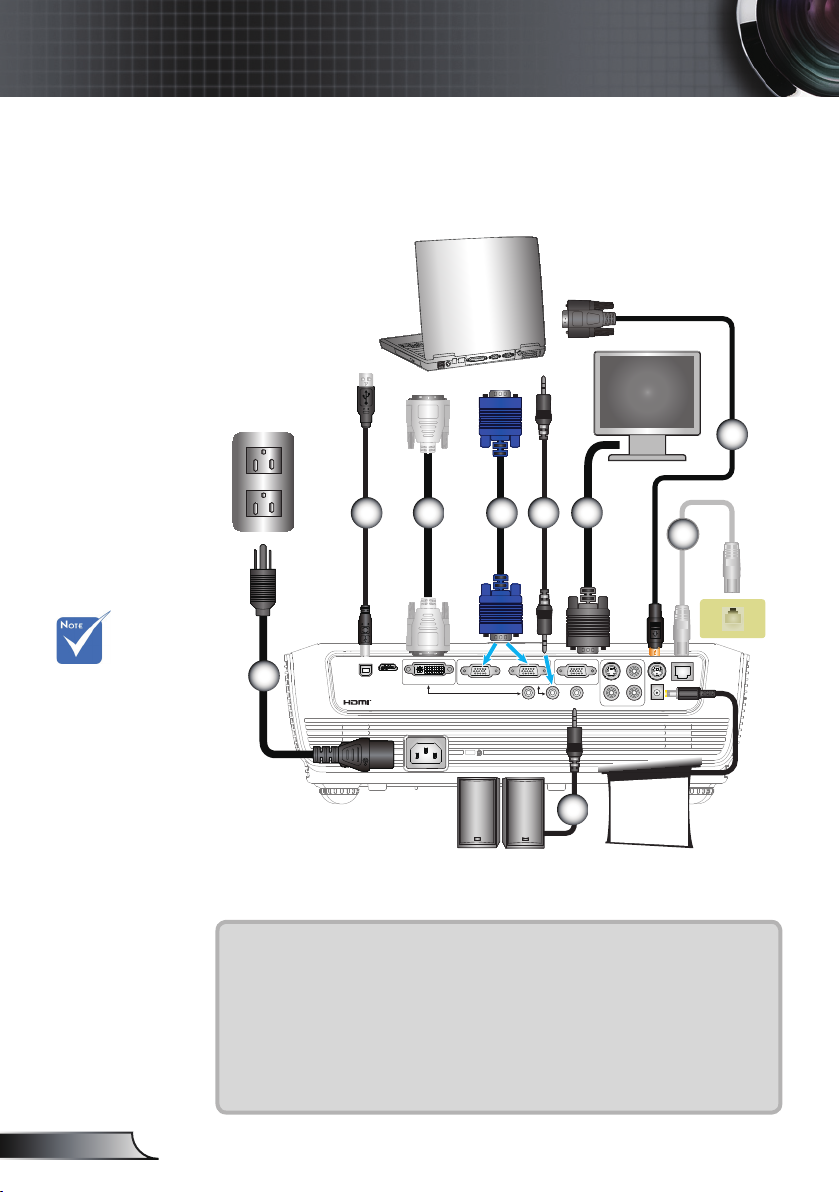
12
Svenska
Installation
AUDIO1 AUDIO2 AUDIO3
AUDIO - OUT
+12V
RJ
-
45
RS
-
232
S
-
VIDEO
VIDEO
VGA-OUT
VGA2-IN
VGA1-IN/SCART
DVI-D
HDMI
USB
L R
mol ex
MOLEX
E62405SP
R
Ansluta projektorn
Ansluta till stationär/bärbar dator
5
Beroende på olika
applikationer i
olika länder, kan
vissa regioner ha
olika tillbehör.
(*) Extra tillbehör
2
4
3
8
6
7
1
9
+12 V utmatning
1.....................................................................................................Strömsladd
2......................................................................................................USB-kabel
3..................................................................................................... VGA-kabel
4......................................................................................................*DVI-kabel
5..................................................................................................RS232 kabel
6......................................................................................... *Ljudingångskabel
7................................................................................................*Näverkskabel
8.......................................................................................*VGA-utgångskabel
9.........................................................................................*Ljudutgångskabel
Page 13
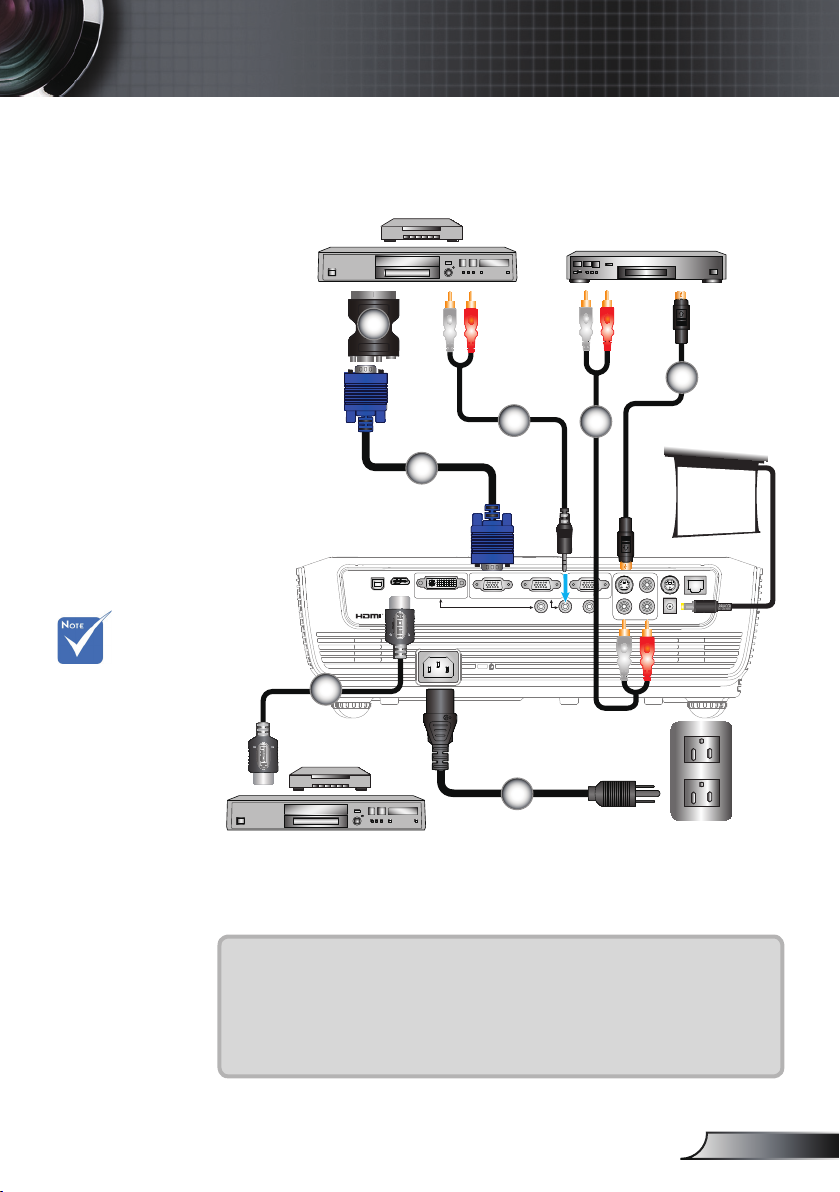
13
Svenska
Installation
AUDIO1 AUDIO2 AUDIO3
AUDIO - OUT
12V - RELAY
RJ
-
45
RS
-
232
S
-
VIDEO
VIDEO
VGA-OUT
VGA2-IN
VGA1-IN/SCART
DVI-D
HDMI
USB
L R
E62405SP
R
Ansluta till Video/VGA1-ingång/SCART/HDMI
DVD-spelare, digitalbox,
HDTV-mottagare
S-Video utgång
3
5
Beroende på olika
applikationer i
olika länder, kan
vissa regioner ha
olika tillbehör.
(*) Extra tillbehör
4
4
+12 V utmatning
2
6
1
DVD-spelare, digitalbox,
HDTV-mottagare
1.....................................................................................................Strömsladd
2..................................................................................................... VGA-kabel
3................................................................................... *SCART/VGA-adapter
4................................................................................*Uttag för ljudkabel/RCA
5................................................................................................ *S-videokabel
6...................................................................................................*HDMI kabel
Page 14
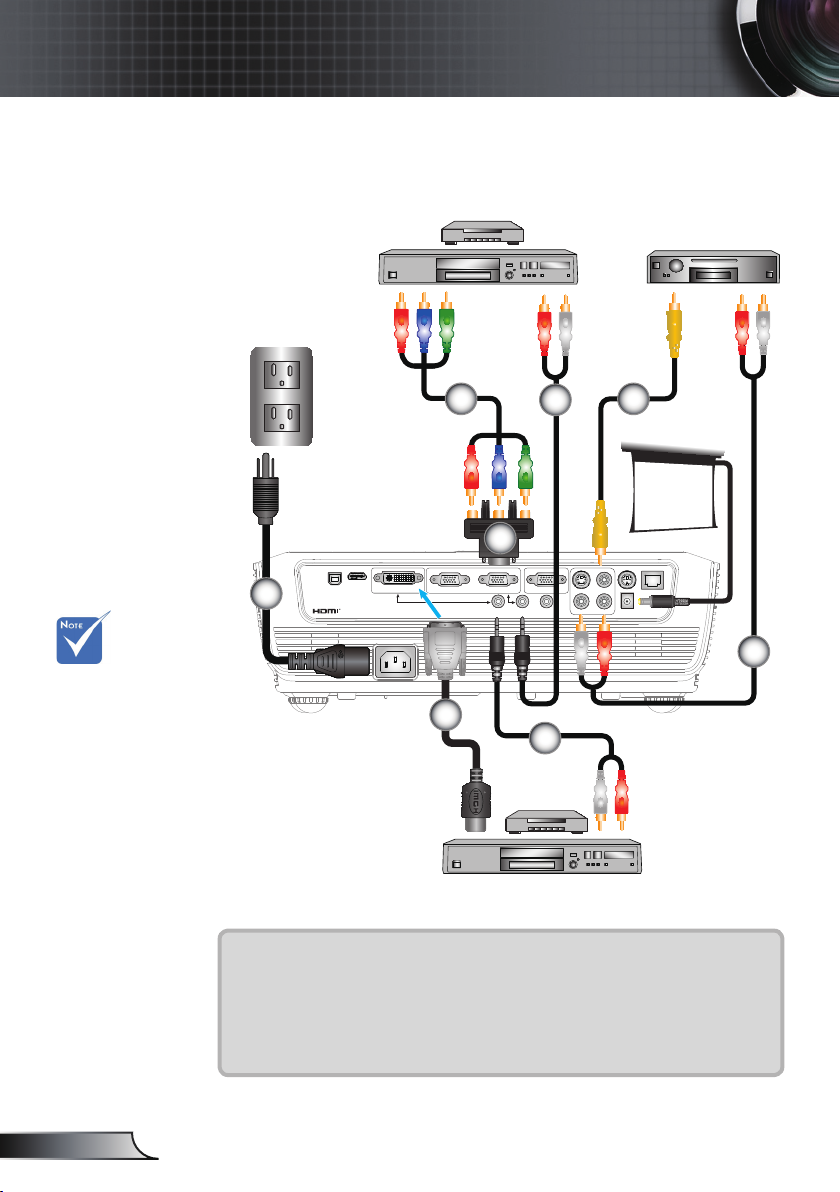
14
Svenska
Installation
AUDIO1 AUDIO2 AUDIO3
AUDIO - OUT
12V - RELAY
RJ
-
45
RS
-
232
S
-
VIDEO
VIDEO
VGA-OUT
VGA2-IN
VGA1-IN/SCART
DVI-D
HDMI
USB
L R
E62405SP
R
Ansluta till Video/VGA1-ingång/SCART/HDMI
Beroende på olika
applikationer i
olika länder, kan
vissa regioner ha
olika tillbehör.
(*) Extra tillbehör
DVD-spelare, digitalbox,
HDTV-mottagare
1
Kompositvideoutgång
2
4
5
+12 V utmatning
3
4
6
4
DVD-spelare, digitalbox,
HDTV-mottagare
1.....................................................................................................Strömsladd
2...............................................................................*3 RCA-komponentkabel
3..............................................*15-sifts till 3 RCA- komponent/HDTV adapter
4................................................................................*Uttag för ljudkabel/RCA
5.....................................................................................*Kompositvideokabel
6.........................................................................................DVI till HDMI kabel
Page 15
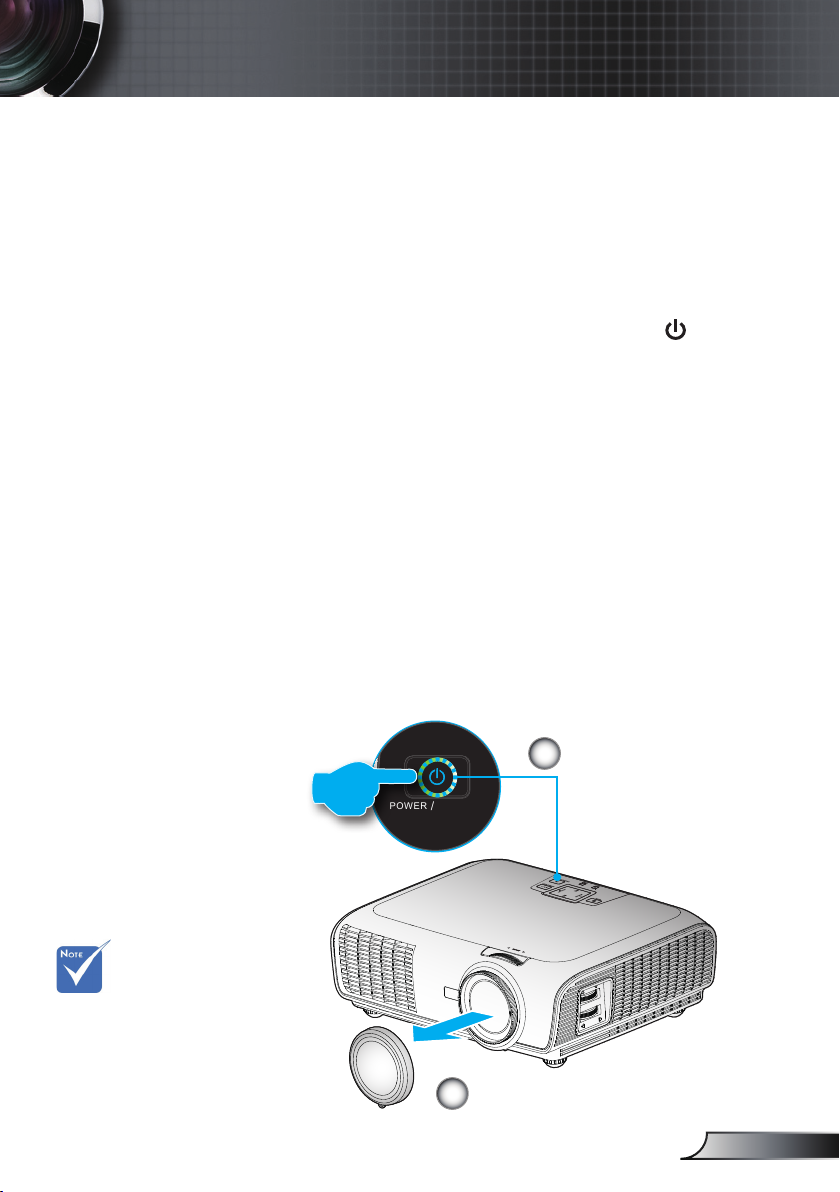
15
Svenska
Installation
S
O
U
R
C
E
R
E
-
S
Y
N
C
?
/
L
A
M
P
T
E
M
P
M
E
N
U
P
O
W
E
R S
T
A
N
D
B
Y
E
N
T
E
R H
E
L
P
/
/
POW ER STAND BY
ENT ER HELP
/
/
Slå på/stänga av projektorn
Slå på projektorn
1. Ta bort linsskyddet.
2. Anslut nätkabeln och signalkabeln ordentligt. När
anslutningen är klar slår strömlysdioden om till rött.
3. Sätt på lampan genom att trycka på knappen “
ovanpå projektorn eller på fjärrkontrollen. Ström LED
kommer nu att blinka blå.
Startbilden kommer att visas inom ung. 10 sekunder. Första
gången du använder projektorn kan du välja det språk du
föredrar från snabbmenyn efter uppstartsskärmen.
4. Starta och anslut den källa du vill visa på duken (dator,
bärbar dator, videobandspelare, etc.). Projektornkänner
automatiskt av källan. Om den inte gör det, tryck på
menyknappen och gå till “ALTERNATIV”.
Se till att “Signallås” har stängts “Av”.
Om du ansluter era källor samtidigt, tryck på knappen
“KÄLLA” på kontrollpanelen eller knapparna för källa direkt
på fjärrkontrollen för att växla mellan ingångssignaler.
” antingen
Stäng först
av projektorn
och sedan
signalkällorna:
Ström/Standby
2
Ström LED
1
Linsskydd
Page 16
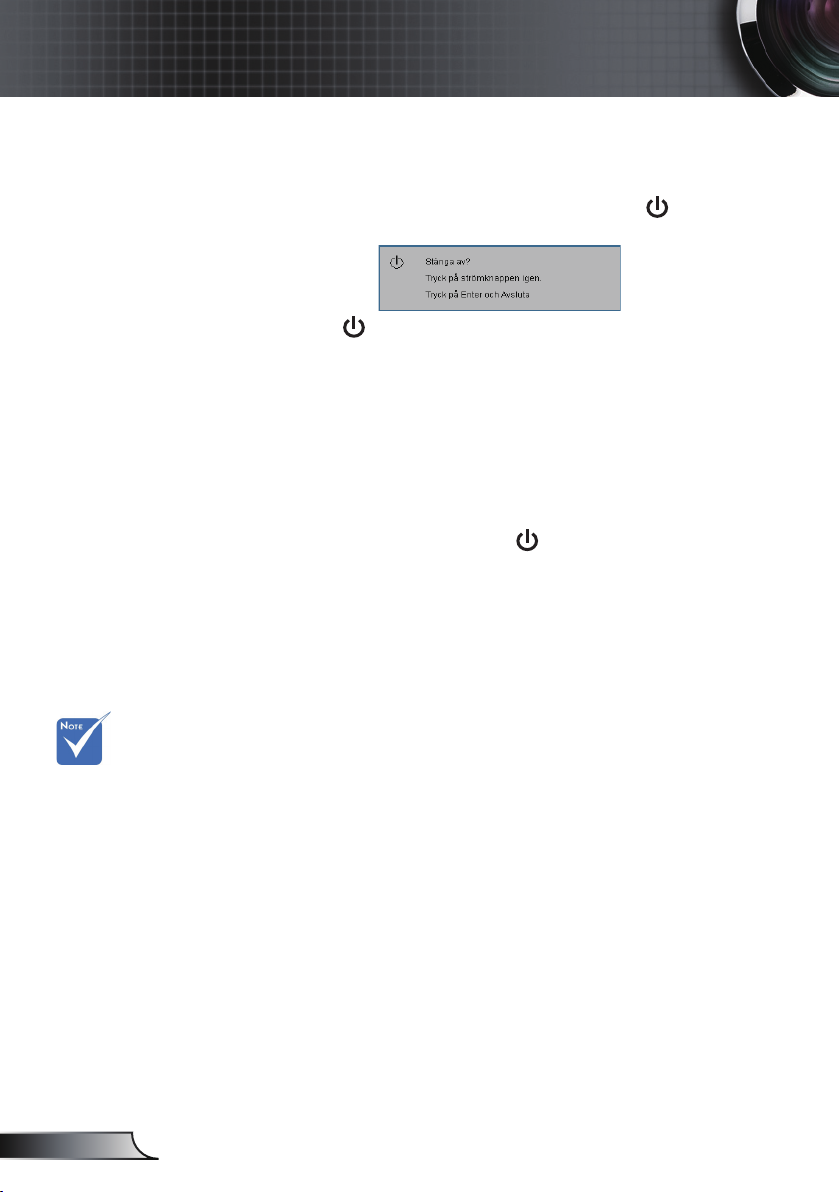
16
Svenska
Installation
Stänga Av Projektorn
1. Släck projektorlampan genom att trycka på “ ”-knappen.
Följande meddelande visas på skärmen.
Tryck på “ ” knappen igen för att bekräfta avstängningen.
Om knappen inte trycks ned kommer meddelandet att
försvinna efter 5 sekunder.
2. Kyläktarna fortsätter att gå i ungefär 10 sekunder
till i kylningscykeln. När strömlysdioden lyser rött har
projektorn försatts i standbyläge.
Om du vill slå på projektorn igen måste du vänta tills
dess att projektorn helt och hållet har avslutat sin
avkylningscykel och gått in i standbyläge. I standbyläge,
tryck helt enkelt på knappen “
projektorn.
3. Koppla från strömsladden från det elektriska uttaget och
från projektorn.
4. Slå inte på projektorn direkt efter att en session har varit
igång.
” för att starta om
Kontakta
närmaste
servicecenter
om projektorn
uppvisar dessa
symptom. Se
sid. 64-65
för ytterligare
information.
Varningslampa
När “LAMP” indikatorn lyser röd kommer projektorn
automatiskt att stängas av. Kontakta närmaste
servicecenter för assistans.
När indikatorn “TEMP” blir röd, anger det att projektorn är
överhettad. Den stängs då av automatiskt.
Under normala förhållanden kan projektorn startas igen när
den har svalnat.
När indikatorn “TEMP” blinkar röd indikerar det att äkten
inte fungerar.
Page 17
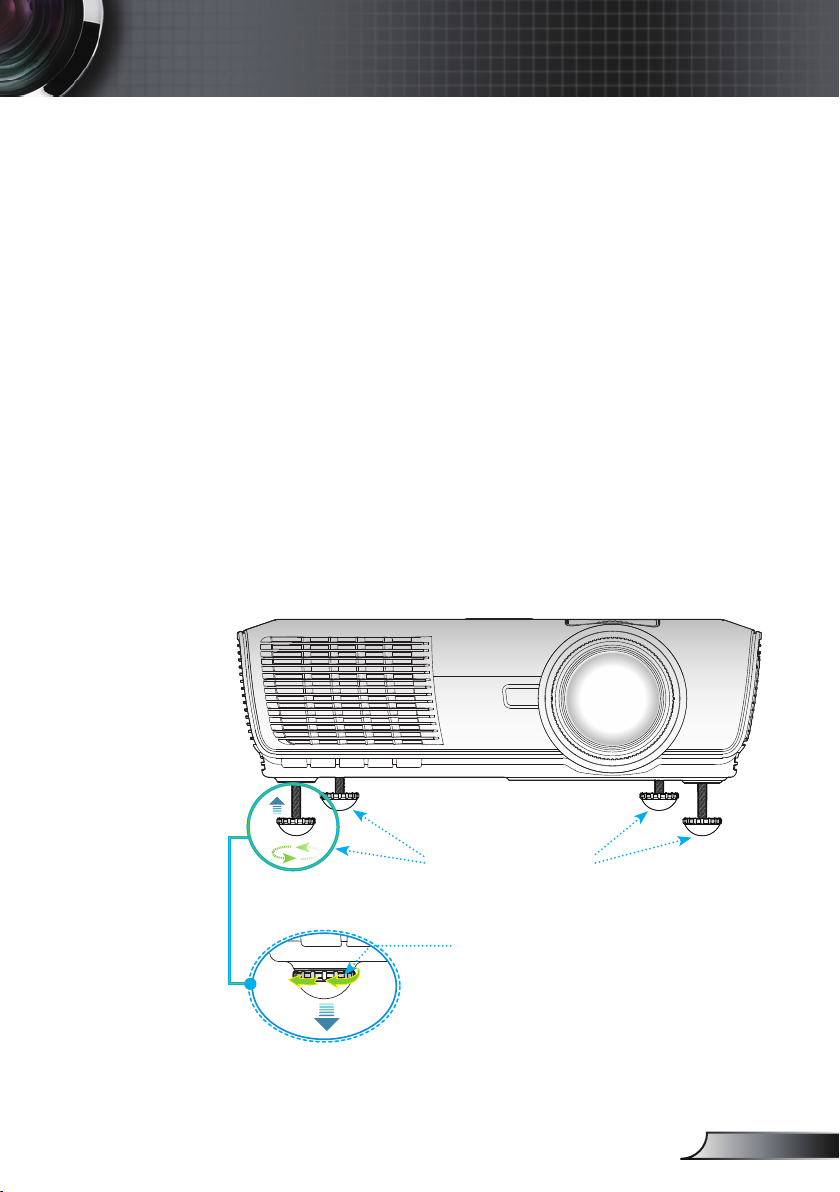
17
Svenska
Installation
Justera den projicerade bilden
Justera projektorns höjd
Projektorn är utrustad med höjbara fötter för
justering av bildhöjden.
1. Leta reda på den justerbara fot som du vill modiera på
undersidan av projektorn.
2. Vrid på de fyra justerbara ringarna moturs för att höja
projektorn och medurs för att sänka den. Upprepa med de
övriga fötterna om så behövs.
Justeringsfot för lutning
Ring för lutningsjustering
Page 18
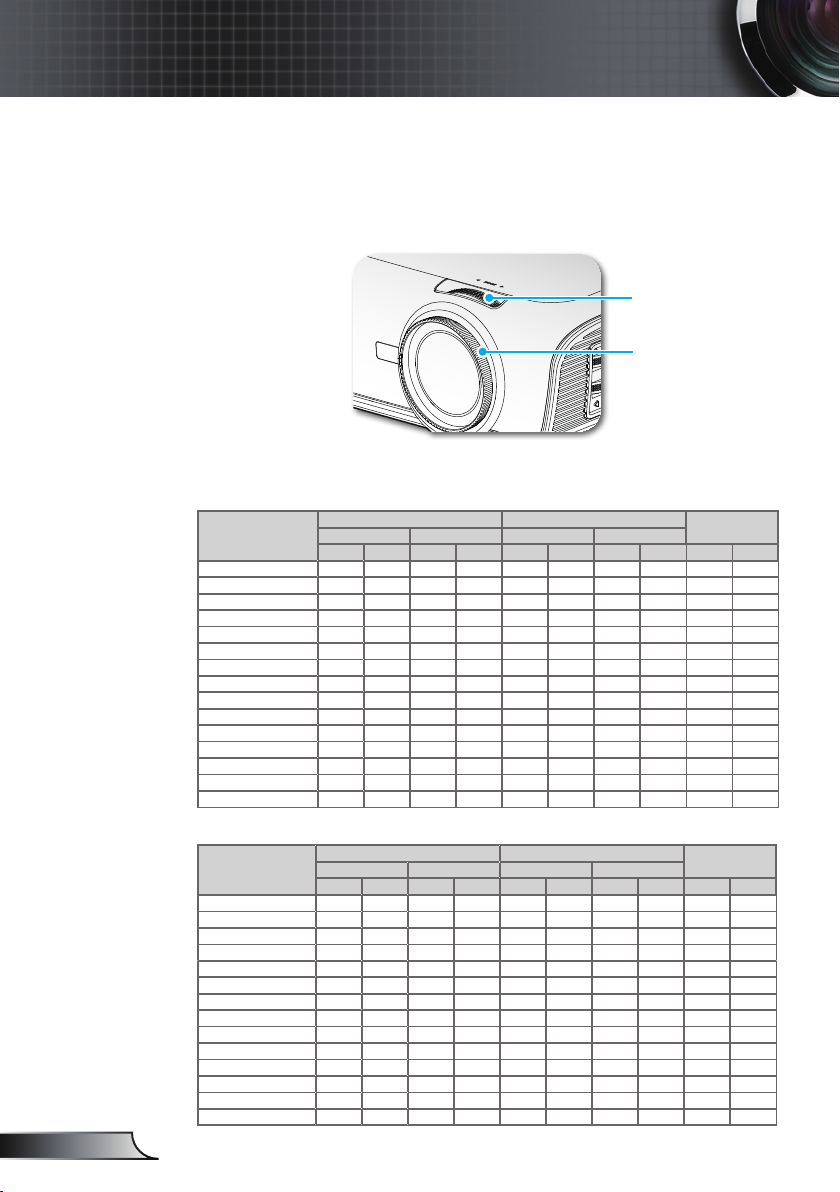
18
Svenska
Installation
S
O
U
R
C
E
R
E
-
S
Y
N
C
?
/
L
A
M
P
T
E
M
P
M
E
N
U
P
O
W
E
R S
T
A
N
D
B
Y
E
N
T
E
R H
E
L
P
/
/
Justera projektorns zoom/skärpa
Zooma in eller ut genom att vrida på zoomringen. Du
fokuserar bilden genom att vrida på fokusringen tills bilden är
skarp.
Projektorn kommer att fokusera på avstånd från 1,0 till 10,0
meter.
Justera storleken på den projicerade bilden
WXGA modell
Diagonal
längd (tum) storlek
på 16:10-skärm
30 0,65 0,40 2,12 1,32 0,97 1,47 3,17 4,83 0,10 0,33
40 0,86 0,54 2,83 2,77 1,29 1,96 4,22 6,44 0,13 0,44
50 1,08 0,67 3,53 2,21 1,61 2,54 5,28 8,05 0,17 0,55
60 1,29 0,81 4,24 2,65 1,93 2,95 6,33 9,66 0,20 0,66
70 1,51 1,94 4,95 3,09 2,25 3,44 7,39 11,27 0,24 0,77
80 1,72 1,08 5,65 3,53 2,57 3,93 8,45 12,88 0,27 0,88
90 1,94 1,21 6,36 3,97 2,90 4,42 9,50 14,49 0,30 0,99
100 2,15 1,35 7,07 4,42 3,22 4,91 10,56 16,10 0,34 1,10
110 2,37 1,48 7,77 4,86 3,54 5,40 11,61 17,72 0,37 1,21
130 2,80 1,75 9,19 5,74 4,18 6,38 13,72 20,94 0,44 1,44
150 3,23 2,02 10,60 6,62 4,83 7,36 15,84 24,16 0,50 1,66
180 3,88 2,42 12,72 7,95 5,79 8,84 19,00 28,99 0,61 1,99
200 4,31 2,69 14,13 8,83 6,44 9,82 21,12 32,21 0,67 2,21
250 5,38 3,37 17,67 11,04 8,04 12,27 26,39 40,26 0,84 2,76
300 6,46 4,04 20,20 13,25 9,65 - 31,67 - 1,01 3,31
Skärmstorlek B X H (16:10) Projiceringsavstånd (D)
Bredd Höjd Bredd Höjd Bred Tele Bred Tele (m) (fot)
Zoomring
Fokusring
(m) (fot) (m) (fot)
Offset
(Hd)
XGA-modell
Diagonal
längd (tum) storlek
på 4:3-skärm
Skärmstorlek B X H (4:3) Projiceringsavstånd (D)
(m) (fot) (m) (fot)
Bredd Höjd Bredd Höjd Bred Tele Bred Tele (m) (fot)
30 0,65 0,4 2,13 1,31 1,0 1,6 3,28 5,25 0,12 0,39
40 0,86 0,54 2,82 1,77 1,3 2,1 4,27 6,89 0,16 0,53
50 1,08 0,67 3,54 2,20 1,6 2,7 5,25 8,86 0,20 0,66
60 1,29 0,81 4,23 2,66 2,0 3,2 6,56 10,50 0,24 0,80
70 1,51 0,94 4,95 3,08 2,3 3,8 7,55 12,47 0,28 0,93
80 1,72 1,08 5,64 3,54 2,6 4,3 8,53 14,11 0,32 1,06
90 1,94 1,21 6,36 3,97 3,0 4,8 9,84 15,75 0,36 1,19
100 2,15 1,35 7,05 4,43 3,3 5,4 10,83 17,72 0,41 1,33
120 2,58 1,62 8,46 5,31 4,0 6,4 13,12 21,00 0,49 1,59
150 3,23 2,02 10,60 6,63 4,9 8,0 16,08 26,25 0,61 1,99
180 3,88 2,42 12,73 7,94 5,9 9,7 19,36 31,82 0,73 2,38
200 4,31 2,69 14,14 8,83 6,6 10,7 21,65 35,10 0,81 2,65
250 5,38 3,37 17,65 11,06 8,2 13,4 26,90 43,96 1,01 3,32
300 6,46 4,04 21,19 13,25 9,9 - 32,48 - 1,21 3,98
Denna tabell är endast till som referens.
Offset
(Hd)
Page 19
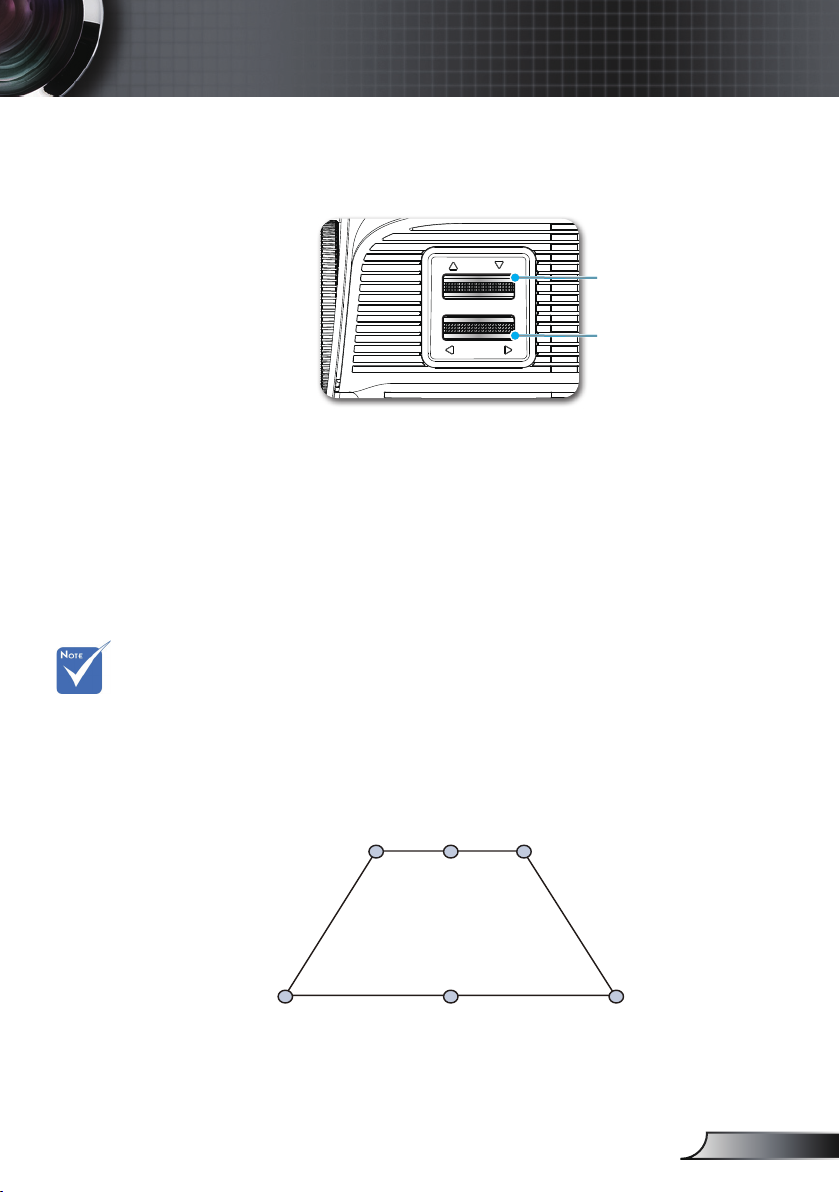
19
Svenska
Installation
130%(V), 0%(H)
-30%(H) 30%(H)
105%(V)
130%(V), 5%(H)
130%(V), -5%(H)
Justera den projicerade bildpositionen med
PureShift
Spak vertikal
linslyft
Spak horisontell
linslyft
PureShift funktionen är en linslyftfunktion som kan användas
för att justera placeringen av den projicerade bilden, antingen
horisontellt eller vertikalt inom området som anges nedan.
PureShift är ett unikt system för linslyft samtidigt som ett mycket
högre ANSI kontrastförhållande bibehålls än hos traditionella
linslyftsystem.
Justera bildpositionen
Området för
Vertikala och
Horisontala
justeringen är
begränsad såsom
visas i PureShift
områdesdiagrammet.
Bilden kan ställas in upp till 30 % av dess bredd antingen åt
vänster eller åt höger, vilket ger ett 60 % justeringsområde.
Den vertikala förskjutningen kan ställas in mellan 105 % - 130
% av skärmens höjd vilket ger ett 25 % justeringsområde.
Page 20
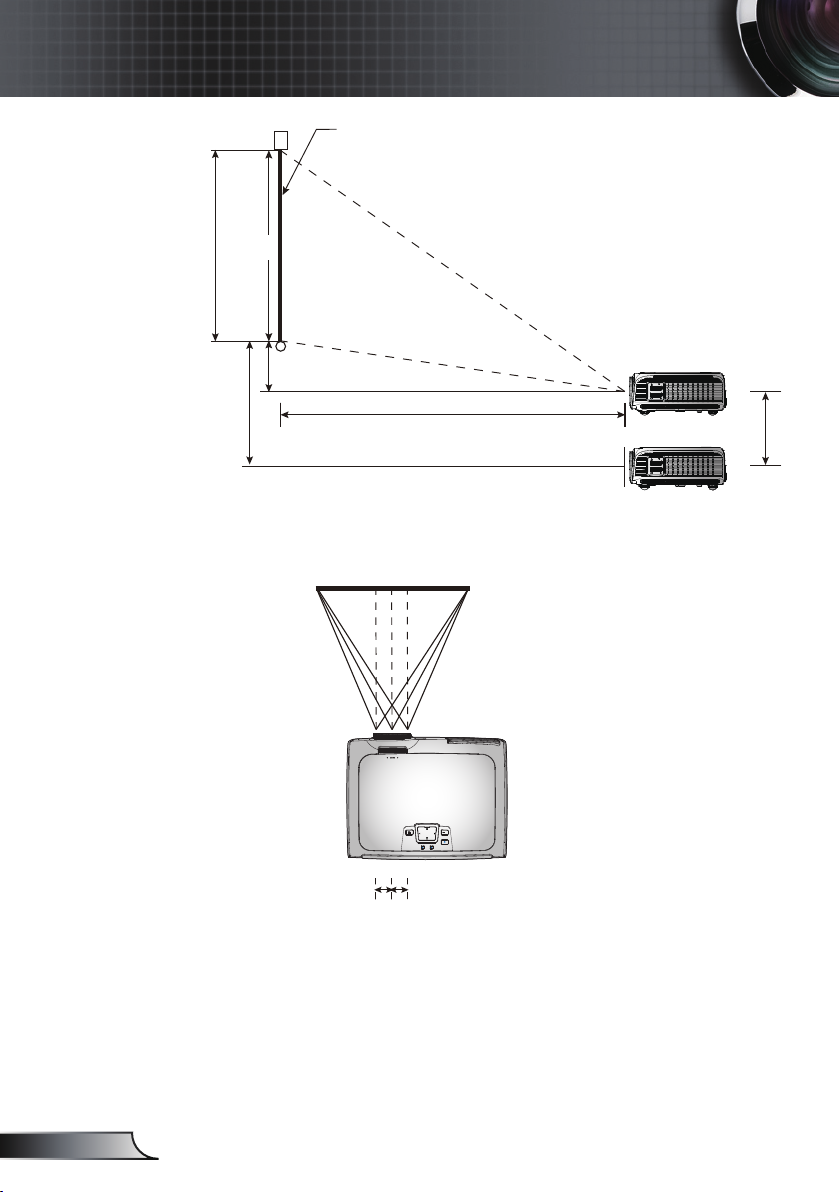
20
Svenska
Installation
Skärmhöjd
(H)
100%
5%
30%
Avstånd
(L)
Skärm
Maximal lyft
25%
30%W 30%W
Vänster sida Höger sida
Skärmbredd
(W)
SOURCE
RE-SYNC
?
/
LAMP TEMP
MENU
POWER STANDBY
ENTER HELP
/
/
Page 21
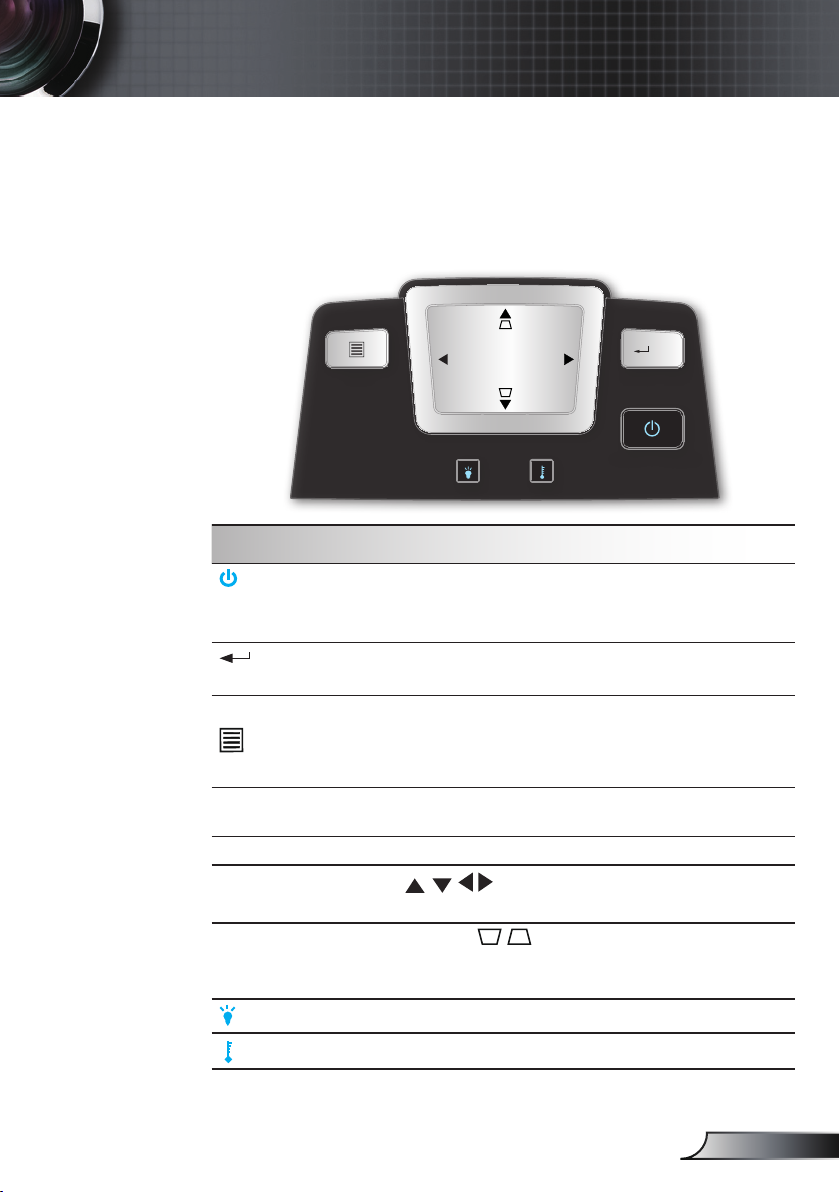
21
Svenska
SOU RCE
RE- SYNC
?
/
LAM P TEM P
MEN U
POW ER STAND BY
ENT ER HELP
/
/
Kontroller för användaren
Kontrollpanel & fjärrkontroll
Det nns två sätt att kontrollera funktionerna:
Fjärrkontroll och kontrollpanel.
Kontrollpanel
Använda kontrollpanelen
POWER /
STANDBY
Ström LED
/ ?
Enter/Hjälp
MENY
OMSYNKNING
KÄLLA
Fyra
riktningsvalknappar
Keystone
Lamplysdiod
Temp LED
Se avsnittet “Slå på/stänga av projektorn” på
sidorna 15-16.
Indikerar projektorns status.
Bekräfta ditt postval.
Hjälpmeny (se sidan 24).
Tryck på “MENY” för att öppna
bildskärmsmenyn (OSD). Stäng
bildskärmsmenyn genom att trycka en gång till
på “MENY”.
Synkronisera projektorn till ingångskällan
automatiskt.
Tryck ”KÄLLA” för att välja en inmatningssignal.
för att välja alternativ eller göra
justeringar till ditt val.
Använd
för att justera bildens
förvridning orsakad av projektorn lutning.
(±16 grader)
Indikerar projektorlampans status.
Indikerar projektorns temperaturstatus.
Page 22

22
Svenska
Användarkontroller
RE-SYNCSOURCE
KEYSTONE VOLUME
POWER
LASER
L
E
F
T
R
I
G
H
T
U
P
D
O
W
N
PAGE+
PAGE-
AV MUTE MENU
DVI-D
S-VIDEO
VGA-1
VIDEO
VGA-2
HDMI
?
ZOOM
Fjärrkontroll
Använda fjärrkontrollen
STRÖM
LASER
Dator/Muskontroll
V-knapp
H-knapp
SIDAN +
SIDAN -
/ ?
Enter/Hjälp
KÄLLA
RE-SYNK
Fyra
riktningsvalknappar
KEYSTONE +/-
VOLYM +/-
LJUSSTYRKA
Se avsnittet “Slå på/stänga av projektorn”
på sidorna 15-16.
Rikta fjärrkontrollen mot visningsskärmen,
tryck och håll in denna knapp för att aktivera
laserpekaren.
Dator-/Muskontrollen kan användas för
attstyra musens rörelser. Musfunktionen är
aktiverad när USB-sladden används för att
ansluta dator och projektor.
Vänsterklick med mus.
Högerklick med mus.
Använd denna knapp för att gå upp på
sidan.
Använd denna knapp för att gå ner på
sidan.
Bekräfta ditt postval./
Hjälpmeny (se sidan 24).
Tryck “KÄLLA” för att välja en
inmatningssignal.
Synkroniserar automatiskt projektorn till
ingångskällan.
för att välja alternativ eller göra
justeringar till ditt val.
Justerar bildstörningar som orsakas av
lutning av projektorn.
Ökar/minskar volymen.
Ändra ljusstyrkan i bilden.
Page 23

23
Svenska
Kontroller för användaren
Fjärrkontroll
RE-SYNCSOURCE
KEYSTONE VOLUME
POWER
LASER
L
E
F
T
R
I
G
H
T
U
P
D
O
W
N
PAGE+
PAGE-
AV MUTE MENU
DVI-D
S-VIDEO
VGA-1
VIDEO
VGA-2
HDMI
?
RE-SYNCSOURCE
KEYSTONE VOLUME
POWER
LASER
L
E
F
T
R
I
G
H
T
U
P
D
O
W
N
PAGE+
PAGE-
AV MUTE MENU
DVI-D
S-VIDEO
VGA-1
VIDEO
VGA-2
HDMI
?
ZOOM
Använda fjärrkontrollen
Tryck på “MENY” för att öppna
MENY
ZOOM
DVI-D
bildskärmsmenyn (OSD). För att stänga
OSD-menyn trycker du “MENY” igen.
Zooma in på en bild.
Tryck på
knapparna för att ändra
zoomningen.
(Denna knapp har annan funktion på den
trådlösa modellen.)
Tryck på “DVI-D” för att välja DVI-D-källa.
VGA-1
AV-
ljudavstängning
S-VIDEO
VGA-2
VIDEO
Trådlös
Tryck på “VGA-1” för att välja källa från
VGA1-In/SCART-anslutning.
Slår på/stänger tillfälligt av ljud och bild.
Tryck på “S-Video” för att välja S-Videokälla.
Tryck på “VGA-2” för att välja källa från
VGA2-ingångsanslutning.
Tryck på “Video” för att välja en
kompositvideokälla.
Tryck för att välja trådlös källa.
(Denna knapp har en annan funktion på den
icke-trådlösa modellen.)
Page 24

24
Svenska
Användarkontroller
UUSSBB
USB-kabel
Till USB-port
Till USB-port
S
O
U
R
C
E
R
E
-
S
Y
N
C
?
/
L
A
M
P
T
E
M
P
M
E
N
U
P
O
W
E
R S
T
A
N
D
B
Y
E
N
T
E
R H
E
L
P
/
/
?
/
ENT ER HELP
/
Använda USB fjärrkontrollmusen
Fjärrkontrolen kan användas som en fjärrkontrollmus
genom att ansluta projektorn till datorn med en USB-
kabel.
Använda ENTER / HJÄLP knappen
Tryck på “ ” knappen på kontrollpanelen eller på
fjärrkontrollen för att öppna Hjälpmenyn.
Enter/Hjälp
1
Page 25

25
Svenska
Kontroller för användaren
Om ingen inmatningskälla upptäcks och hjälpknappen trycks in:
Om inmatningskällan upptäcks och hjälpknappen trycks
in kommer följande sidor att visas för att hjälpa till att
diagnostisera problemen.
Page 26

26
Svenska
Användarkontroller
Page 27

27
Svenska
Kontroller för användaren
Bildskärmsmenyer
Projekton har erspråkig skärmmeny som gör det möjligt
för dig att göra bildjusteringar och ändra ett stort antal
inställningar. Projektorn känner automatiskt av källan.
Hur den används
1. Du öppnar OSD-menyn genom att trycka på “MENY” på
fjärrkontrollen eller projektorns knappsats.
2 När OSD-menyn visas, använd knapparna
önskadpost på huvudmenyn. Vid val av en särskild sida tryck på
eller “Enter” knappen för att gå in i undermenyn.
3. Använd
inställningarna med
knapparna för att välja önskad post och justera
knappen.
4. Välj nästa objekt som ska justeras i undermenyn och justera enligt
beskrivning ovan.
5. Tryck “Enter” för att bekräfta och skärmen återgår till
huvudmenyn.
6. Du avslutar genom att trycka på “MENY” igen. Skärmmenyn
kommer att stängas och projektorn sparar automatiskt de nya
inställningarna.
för att välja
Huvudmeny
Undermeny
Inställningar
Page 28

28
Svenska
Användarkontroller
Menyträd
(*) Stöds endast i
WXGA modellen.
(**) Stöds endast i
XGA modellen.
(
#) “Bildskärmstyp”
stöds endast vid
WXGA modellen.
(
##) “Signal” stöds
endast vid analog
VGA (RGB)-signal.
(
###) “Trådlös”
fungerar endast
med tillvald trådlös
modul.
*
**
#
##
###
(WXGA)
(XGA)
Page 29

29
Svenska
Kontroller för användaren
BILD
Bild läge
Det nns många fabriksinställningar optimerade för olika typer av
bilder.
Presentation: Bra färg och ljusstyrka från datorinmatning.
Ljusstark: Max. ljusstyrka från datoringång.
Film: För hemmabio.
sRGB: Standardiserad exakt färg.
Personlig 1: Användarinställningar.
Personlig 2: De inledande standardinställningarna för det här
läget är desamma som i läget Film. Alla kommande justeringar
av användare 2 kommer att sparas i detta läge för kommande
användning.
Ljusstyrka
Ändra ljusstyrkan i bilden.
Tryck för att göra bilden mörkare.
Tryck för att göra bilden ljusare.
Kontrast
Kontrasten kontrollerar graden av skillnad mellan de ljusaste och
mörkaste partierna i bilden.
Tryck för att minska kontrasten.
Tryck för att öka kontrasten.
Skärpa
Justerar bildens skärpa.
Tryck för att minska skärpan.
Tryck för att öka skärpan.
Page 30

30
Svenska
Användarkontroller
BILD | Färg
Färg
Avancerade individuella justeringar av röd, grön, blå, gul, cyan och
magenta.
Återställ
Välj “Ja” för att återställa fabriksinställningarna för
färgjusteringarna.
Färgton
Justerar färgbalansen för rött och grönt.
Tryck på för att öka mängden grönt i bilden.
Tryck på för att öka mängden rött i bilden.
Färgmättnad
Justera en videobild från svart och vit till helt mättade färger.
Tryck på för att minska mängden färg i bilden.
Tryck på för att öka andelen mättnad i bilden.
Ökning
Använd eller för att justera Röda, Gröna, Blåa, Cyan,
Magenta och Gula färgernas klarhet (ökning).
Page 31

31
Svenska
Kontroller för användaren
Bild | Inställning
Ljusmättnad
Det här gör det möjligt för dig att välja en degammatabell som har
ninställts för att få ut den bästa bildkvaliteten för ingången.
Film: För hemmabio.
Video: För video- eller TV-källa.
Grak: För bildkälla.
PC: för datorkälla.
BrilliantColor™
Denna justerbara post utnyttjar en ny färgbehandlingsalgoritm
och systemnivåförstärkningar för att möjliggöra högre ljusstyrka
samtidigt som det ger verkliga, mer vibrerande färger i bilden.
Intervallet är från “0” till “10”. Om du vill ha en mer förbättrad bild
justerar du mot den maximala inställningen. För en mjukare, mer
neutral bild, justera mot den minimala inställningen.
Färgtemperatur
Om kall temperatur ställs in blir bilden blåare. (kall bild)
Om varm temperatur ställs in blir bilden rödare. (varm bild)
Färgområde
Välj en lämplig färgmatris från AUTO, RGB eller YUV.
Page 32

32
Svenska
Användarkontroller
DISPLAY
“16:9” och “LBX”
fungerar endast
med WXGA
modeller.
“16:9-I” och “16:9-II”
fungerar endast
med XGA modeller.
WXGA modell: Två
skärmtyper stödjer
16:9 och 16:10.
Vid 16:9, tillgängliga
format är Auto,
4:3, 16:9, LBX och
Naturlig.
Vid 16:10,
tillgängliga format
är Auto, 4:3, 16:10,
Letter Box och
Naturlig.
(se sid 36)
Format
Använd den här funktionen för att välja önskat bildomfång.
Auto: Automatiskt val av det lämpligaste visningsformatet.
4:3: Detta format är avsett för 4x3 ingångskällor.
16:9: Detta format är avsett för 16×9 ingångskällor.
16:10: Detta format är avsett för 16×10 ingångskällor.
16:9-I: Detta format är för 16x9-ingångskällor, som t ex HDTV
och DVD utökad för bredbilds-TV. (576i/p)
16:9-II: Detta format är för 16x9-ingångskällor, som t ex HDTV
och DVD utökad för bredbilds-TV. (480i/p)
Letter Box: Det här formatet är för icke-16x9, letterboxkälla och
för användare som använder extern 16x9-objektiv för att visa
2,35:1 bildkvot med full upplösning.
Ursprunglig: Det här formatet visar den ursprungliga bilden utan
skalning.
Page 33

33
Svenska
Kontroller för användaren
LBX-format
16 : 9-format
eller
16 : 10-format
eller
4 : 3-format
Detaljerad information om LBX-läget:
1) Vissa Letter-Box DVD-skivor är inte anpassade för 16x9 TV. I
dessa lägen kommer inte bilden att se riktig ut när den visas i
16:9 läge.
Försök här istället att använda 4:3-läget för att titta på DVDn.
Om innehållet i sig självt inte är 4:3 kommer den att ha svarta
band runt bildeni i en 16:9-visning. För denna typ av innehåll kan
du använda LBX-läge för att fylla ut bilden i 16:9 visningen.
2) Om du använder en extern anamorsk lins låter detta LBX läge
dig att titta på 2.35:1 utan svarta kanter överst och nederst på
skärmen. Genom att göra så är lampenergin och upplösningen
utnyttad fullt ut.
Visningsyta
Bildyta
Ingångssignal
Visa på skärm
Page 34

34
Svenska
Användarkontroller
WXGA modell:
Om detta format väljs kommer visningstypen automatiskt att bli 16:10 (1280×800)
Bildskärmstyp: 16×10 (Storleksändrad till 1280 × 800 mitten)
Källa 480i/p 576i/p 720p 1080i/p DATOR
4:3 Storleksändrad till 1066 × 800 mitten
16:10 Storleksändrad till 1280 × 800 mitten
LBX Storleksändrad till 1280 × 800 mitten
Ursprunglig 1:1 mappningscenter
Bildskärmstyp: 16×9 (1280 × 720)
Källa 480i/p 576i/p 720p 1080i/p DATOR
4:3 Storleksändrad till 960 × 720 mitten
16:9 Storleksändrad till 1280 × 720 mitten
LBX Storleksändrad till 1280 × 720 mitten
Ursprunglig 1:1 mappningscenter
XGA modell: (
1024 × 768)
Källa 480i/p 576i/p 720p 1080i DATOR
4:3 Storleksändrad till 1024 × 768 mitten
16:9-l Storleksändrad till 1024 × 576 mitten
16:9-ll Storleksändrad till 854 × 480 mitten
Ursprunglig 1:1 mappningscenter
Page 35

35
Svenska
Kontroller för användaren
DISPLAY
Overscan
Overscanna bilden för att ta bort videokodningsbrus på kanten av
videokällan.
Zoom
Tryck på för att minska en bilds storlek.
Tryck på för att förstora en bild på projiceringsskärmen.
V. Position
Lyfter den projicerade bildpositionen vertikalt.
V. Keystone
Tryck på eller för att justera bildförvrängningen vertikalt. Om
bilden verkar trapetsoid kan detta alternativ hjälpa till att göra
bilden mer rektangulär.
Page 36

36
Svenska
Användarkontroller
DISPLAY
Bildskärmstyp
Välj visningstyp som 16:10 (1280 x 800) eller
“Bildskärmstyp”
fungerar endast i
WXGA modellen.
När “Bildskärmstyp”
är inställd på
16:9 kommer
standardformatet
att bli “4:3, 16:9,
LBX, Naturlig,
AUTO” och ersätta
originalformaten
“4:3, 16:10, LBX,
Naturlig, AUTO”.
(se sid 32)
16:9 (1280 x 720).
16:10 skärm
Källa 480i/p 576i/p 720p 1080i/p DATOR
Auto
4:3 Skala till 1066 × 800
16:10
LBX
Naturlig
Om detta format väljs kommer skärmtypen att bli 16:10 (1280×800)
få sedan centrala 1280 × 800 bilden för visning.
1:1 mappning
centrerad
16:9 skärm
Källa 480i/p 576i/p 720p 1080i/p DATOR
Auto
4:3 Skala till 960 × 720
16:9 Skala till 1280 × 720
LBX
Naturlig
Om detta format väljs kommer skärmtypen att bli 16:10 (1280×800)
få sedan centrala 1280 × 720 bilden för visning.
1:1 mappning
centrerad
Skala till 1280 × 800
Skala till 1280 × 960,
1280 × 720
centrerad
Skala till 1280 × 960,
1280 × 720
centrerad
1:1 mappning
centrerad visning
1280 × 800
1:1 mappning
centrerad visning
1280 × 720
1:1
mappning
centrerad
1:1
mappning
centrerad
Page 37

37
Svenska
Kontroller för användaren
INSTÄLLNING |
Språk
Språk
Välj den erspråkiga OSD-menyn. Tryck på eller i
undermenyn och använd sedan
önskat språk. Tryck “Enter” för att avsluta valet.
eller knappen för att välja
Page 38

38
Svenska
Användarkontroller
INSTÄLLNING
Projektion
Bak-bordsmontering
och Bak-
takmontering
skall användas
tillsammans med
genomlysningsbar
duk.
Front-bord
Detta är standardinställningen. Bilden projiceras rakt på
bildduken.
Bak-bord
När det väljs spegelvänds bilden.
Front-tak
När det väljs vänds bilden upp och ned.
Bak-Tak
När det väljs vänds bilden upp och ned och spegelvänds.
Page 39

39
Svenska
Kontroller för användaren
INSTÄLLNING
Menyplacering
Välj menyplacering på skärmen.
Tyst
Välj "På" för att aktivera ljudavstängningsfunktionen.
Välj "Av" för att stänga av ljudavstängningsfunktionen.
Volym
Tryck på för att sänka volymen.
Tryck på för att höja volymen.
Ljudingång
Standardljudinställningarna nns på bakpanelen av
projektorn. Använd etta alternativ för att åter tilldela någon
av ljudinmatningarna (1, 2 eller 3) till aktuell bildkälla. Varje
ljudinmatning kan tilldelas till er än en videokälla.
LJUD1: VGA1, S-VIDEO
LJUD2: VGA2, HDMI
LJUD3: DVI, VIDEO
Page 40

40
Svenska
Användarkontroller
INSTÄLLNING |
Signal
“Signal” stöds en-
dast vid analog VGA
(RGB)-signal.
Fas
Synkronisera signaltimingen på skärmen med grakkortet. Om
bilden är ostadig eller imrande, använd den här funktionen för att
korrigera den.
Frekvens
Ändra visningsdatafrekvensen för att matcha frekvensen på din
dators grakkort. Använd denna funktion endast om bilden imrar
vertikalt.
H. Position
Tryck på för att ytta bilden åt vänster.
Tryck på för att ytta bilden till höger.
V.Position
Tryck på för att ytta bilden nedåt.
Tryck på för att ytta bilden uppåt.
Page 41

41
Svenska
Kontroller för användaren
INSTÄLLNING /
Avancerat
Logotyp
Använd denna funktion för att välja önskad startskärm. Om
ändringar görs kommer de att gälla nästa gång projektorn startas.
Optoma: Standardstartskärm.
Användare: Använder den sparade bilden från
“Logotypinfångningsfunktionen”.
Screen Capture
Tryck på “ ” för att omedelbart ta en bild av bilden som
för närvarande visas på skärmen.
Dold text
Av: Välj “Av” för att avaktivera infångningsfunktionen.
CC1: CC1-språk: amerikansk engelska.
CC2: CC2-språk (beroende på användarens TV-kanal):
Spanska, Franska, Portugisiska, Tyska, Danska.
Page 42

42
Svenska
Användarkontroller
INSTÄLLNING
RS232
RS232: Möjliggör RS232-kontroll av en individuell projektor.
Nätverk: Möjliggör LAN via webbläsare (Internet Exploer) att
Projektor ID
ID-denition kan ställas in via meny (område 0-99) och tillåter
kontroll av en individuell projektor via RS232. Se sid 61 för en
komplett lista över RS232-kommandon.
kontrollera projektorn.
“Trådlös” fungerar
endast med trådlös
modell.
Trådlös
Välj “På” för att slå på det trådlösa läget.
Page 43

43
Svenska
Kontroller för användaren
INSTÄLLNING/
Nätverk
Nätverksstatus
Visar nätverksinformation.
DHCP
På: Tilldelar automatiskt en IP-adress till projektorn från DHCP-
servern.
Av: Tilldela en IP-adress manuellt.
IP-adress
Välj en IP-adress.
Subnetmask
Välj nummer för delnätmask.
Nätbrygga
Välj standardport för nätverket anslutet till projektorn.
DNS
Välj DNS-nummer.
Använd
Tryck på “ ” och välj sedan “Ja” för att använda valet.
Page 44

44
Svenska
Användarkontroller
Hur du använder webbläsaren för att kontrollera din
projektor
För att kontrollera projektorn via webbläsaren måste projektorn ha en
IP-adress och vara ansluten till lokalt nätverk.(*)
(*) Det rekommenderas
STARKT att du
kontaktar en
nätverksadministratör
innan projektorn
installeras i ditt
nätverk.
(**) Det nns inget
behov att ansluta
datorn till routern,
hubben eller
switchen om
den redan är
kongurerad att
arbeta i nätverket
trådlöst
(***) IP-adress,
subnetmask,
gateway och
DNS värden
som används är
endast exempel.
IP subnet
behöver vara
inom området för
ditt nätverk.
DHCP PÅ:
1) Om du har en bentlig DHCP server i ditt nätverk, anslut
projektorn till din router, hubb eller en switch med en rak kabel
via RJ45 anslutning.(**)
2) ta fram projektorns MENY och gå till INSTÄLLNING | NÄTVERK
för att se den tilldelade IP-adressen. Nedan är ett exempel på
hur OSD kommer att se ut.
Det förutsätts att din dator är ansluten och redan är
förkongurerad att arbeta i ditt nätverk. Gå till sidan 45 för att se
Åtkomst av projektor med webbläsare.
3) Tryck på “MENY” för att stänga OSD
DHCP AV:
1) Anslut projektorn och din dator till en hubb eller en switch med
en rak kabel via RJ45 anslutning.
2) Tryck på MENY knappen och gå till INSTÄLLNING | NÄTVERK
för att tilldela en IP-adress, Subnetmask, Nätbrygga och DNS i
dialogrutan.
3) Välj Använd och tryck på “Enter” knappen för att använda
ändringarna och tryck på MENY för att stänga OSD.(***)
Page 45

45
Svenska
Kontroller för användaren
Åtkomst till projektorn med webbläsaren
1) Öppna din webbläsare och skriv in IP-adressen för projektorn (i
detta fall 10.0.50.100).
2) Klicka på “Kontrollpanelen” i webbläsaren för att komma åt
projektorns kontroller.
(*) Det är
rekommenderbart
att skriva ned
värdena som nu
är inställda på din
dator innan några
ändringar görs.
Om du har problem att komma åt projektorns
kontroller via RJ45 anslutningen.
1) Följ steg 1 ~ 3 för DHCP AV såsom visas på sidan 44.(*)
2) På din dator, klicka på Start, klicka på Kontrollpanelen, klicka på
Nätverk och internetanslutningar, klicka på Nätverksanslutningar,
klicka på den nätverksanslutning som du vill kongurera (detta
bör vara ditt nätverkskort), klicka på Egenskaper, klicka på
Internetprotokoll och klicka på Egenskaper.
Page 46

46
Svenska
Användarkontroller
3) Klicka Använd följande IP-adress och skriv sedan in enligt nedan:
Klicka på OK och klicka på OK igen. Stäng alla öppna fönster.
4) På din dator klicka på Start, klicka på Kontrollpanel, klicka på
Nätverk och internetanslutningar, klicka på Internetalternativ,
klicka på LAN-inställningar och se till att alla fält är omarkerade.
Klicka på OK och klicka på OK igen. Stäng alla öppna fönster.
5) Öppna Internet Explorer och skriv in projektorns IP-adress som
10.0.50.100 och tryck på någon knapp. Du bör nu kunna komma
åt projektorns webbgränssnitt.
Page 47

47
Svenska
Kontroller för användaren
INSTÄLLNING |
Säkerhet
Säkerhet
På: Välj “På” för att aktivera säkerhetsverikation när
Säkerhetstimer
Denna funktion används för att välja antalet timmar som projektorn
kan användas (Månad/Dag/Timmar). När du uppnåt gränsen
kommer du att uppmanas att ange lösenordet igen.
projektorn slås på.
Av: Välj “Av” för att kunna sätta på projektorn utan att använda
säkerhetsveriering.
Page 48

48
Svenska
Användarkontroller
INSTÄLLNING |
Säkerhet
Standardvärdet
för lösenordet
är “1234” (första
gången).
Ändra lösenord
Första gången:
1. Tryck på “ ” för att ställa in lösenordet.
2. Lösenordet måste bestå av fyra siffror.
3. Använd sifferknappen på fjärrkontrollen för att ange ditt nya
lösenord och tryck sedan på “
ditt lösenord.
Byt lösenord:
1. Tryck på “ ” för att ange det gamla lösenordet.
2. Använd sifferknapparna för att ange nuvarande lösenord
och tryck sedan på “
3. Ange nytt lösenord (4 siffror långt) med sifferknapparna på
fjärrkontrollen och tryck sedan på “
4. Ange det nya lösenordet igen och tryck sedan på “ ” för
att bekräfta.
Om felaktigt lösenord anges 3 gånger kommer projektorn att
stängas av automatiskt.
Om du har glömt lösenordet, kontakta ditt lokala kontor för
support.
” för att bekräfta.
” knappen för att bekräfta
” för att bekräfta.
Page 49

49
Svenska
Kontroller för användaren
ALTERNATIV
Signallås
På: Projektorn kommer endast att söka nuvarande
Förstärkt kylning
När “På” valts snurrar äktarna fortare. Denna egenskap är
användbar i högt belägna områden där luften är tunn.
inmatningsanslutning.
Av: Projektorn söker efter andra signaler om den aktuella
ingångssignalen tappas bort.
Stäng av
knappsatslåset
genom att hålla
ned “Enter”
på projektorns
ovansida i fem
sekunder.
Dölj information
På: Välj “På” för att dölja infomeddelandet.
Av: Välj “Av” för att dölja infomeddelandet.
Lås knappsats
När knappsatslåset är “På” låses kontrollpanelen, men projektorn
kan kontrolleras via fjärrkontrollen. Genom att välja “Av” kan du
använda kontrollpanelen igen.
Bakgrundsfärg
Använd denna funktion för att visa en “svart”, “röd”, “blå”, “grön”
eller “vit”, skärm när ingen signal nns tillgänglig.
Återställ
Välj “Ja” för att återställa visningsparametrarna på alla menyer till
fabriksvärden.
Page 50

50
Svenska
Användarkontroller
ALTERNATIV |
Avancerad
Direktpåslag
Välj “På” för att aktivera läget för direkt påslagning. Projektorn
sätts på automatiskt när växelström tillförs, utan att man behöver
trycka på “Ström/Standby” på projektorns kontrollpanel eller på
“Ström” på fjärrkontrollen.
Auto. Avstängning
Ställer in intervall för nedräkningstimer. Nedräkningstimern startar
när ingen signal skickas till projektorn. Projektorn stängs sedan
automatiskt av då nedräkningen är slutförd (i minuter).
Detta inaktiverar
VGA-ut och
RJ45-kontrollerna
när projektorn
är i standbyläge
(<1W).
Avstängningstimer
Ställer in intervall för nedräkningstimer. Nedräkningstimern startar
när ingen signal skickas till projektorn. Projektorn stängs sedan
automatiskt av då nedräkningen är slutförd (i minuter).
Eco standby-ström (<1W)
På: Välj “På” för att spara ytterligare effektförluster <1W.
Av: Välj ”Av” för att återgå till normalt standbyläge och VGA-
utgången aktiveras.
Page 51

51
Svenska
Kontroller för användaren
ALTERNATIV |
Lampinställningar
Lampans brinntid
Visar totala antalet lamptimmarna.
lamppåminnelse
Påslagen kommer att meddelande att visas 30 timmar innan slutet
på föreslagna lamptimmarna för byte.
Inställning ljusstyrka
STD: Välj STD för att sänka ljusstyrkan på lampan, vilket sänker
strömförbrukningen och förlänger lampans liv med upp till
130%.
Ljusstark: Välj “Ljusstark” för att öka ljusstyrkan.
Lampåterställning
Nollställ lampans brinntid efter lampbyte.
Page 52

52
Svenska
Bilagor
Felsökning
Om du upplever problem med din projektor ska du
titta i följande information. Om ett problem kvarstår
ska du ta kontakt med din lokala
återförsäljare eller servicecenter.
Bildproblem
Ingen bild syns på skärmen
Var noga med att alla kablar och strömanslutningar är korrekt och
säkert anslutna enligt beskrivning i avsnittet “Installation”.
Se till att stiften på stickkontakten inte är böjda eller sönder.
Kontrollera om projektionslampan har installerats säkert. Se
avsnittet ”Byta ut lampan” i användarhandboken.
Kontrollera att du har tagit bort linsskyddet och att projektorn är
påslagen.
Kontrollera så att inte funktionen “AV TYST” är på.
Delvis, skrollande eller oriktig visad bild
Tryck på “RE-SYNK” på fjärrkontrollen.
Om du använder en dator:
För Windows 95, 98, 2000, XP:
1. Öppna ikonen “Den här datorn”, mappen “Kontrollpanel” och
dubbelklicka på ikonen “Skärm”.
2. Välj iken “Inställningar”.
3. Kontrollera att din skärmupplösning är lägre än eller lika med
UXGA (1600 × 1200).
4. Klicka på knappen “Avancerade egenskaper”.
Om projektorn forfarande inte visar hela bilden kommer du också
att behöva ändra skärmvisningen du använder. Se följande steg.
5. Kontrollera att din skärmupplösning är lägre än eller lika med
UXGA (1600 x 1200).
6. Välj knappen “Ändra” under iken “Bildskärm”.
Page 53

53
Svenska
Bilagor
7. Klicka på “Visa alla enheter”. Härnäst väljer du “Standard
skärmtyper” under SP-boxen, väljer upplösning du behöver
under boxen “Modeller”.
8. Kontrollera att din skärmupplösning är lägre än eller lika med
UXGA (1600 × 1200).
Om du använder en bärbar dator:
1. Först följer du stegen ovan för att justera datorns upplösning.
2. Tryck på de lämpliga knapparna som listas nedan för din
tillverkare av din bärbara dator för att skicka ut signalen från
den bärbara datorn till projektorn. Exempel: [Fn]+[F4]
Acer [Fn]+[F5]
Asus [Fn]+[F8]
Dell [Fn]+[F8]
Gateway [Fn]+[F4]
Mac Apple:
Systempreferens Bildskärm Arrangemang
Spegelvisning
Om du upplever svårigheter i att ändra upplösning eller om
skärmen blockeras, startar du om all utrustning, inklusive
projektorn.
Skärmen på den bärbara datorn visar ingen presentation.
Om du använder en bärbar dator:
En del bärbara datorer kan avaktivera sina egna skärmar när
en andra skärmenhet används. Var och en har olika sätt att
återaktivera.
Se datorns dokumentation för utförlig
information.
Bilden är instabil eller imrar
Använd “Fas” för att rätta till det. Se sidan 40 för mer information.
Ändra skärmens färginställning på din dator.
IBM/Lenovo [Fn]+[F7]
HP/Compaq [Fn]+[F4]
NEC [Fn]+[F3]
Toshiba [Fn]+[F5]
Bilden har en vertikal, imrande linje
Använd “Frekvens” för att justera. Se sidan 40 för mer information.
Kontrollera och omkongurera visningsläget på ditt grakkort för
att göra det kompatibelt med projektorn.
Page 54

54
Svenska
Bilagor
Bilden är inte i fokus
Se till att linsluckan är öppen.
Justera fokuseringsringen på projektorobjektivet.
Se till att projiceringsskärmen är mellan avstånden 1,0 till 10,0
meter från projektorn.
Se sid 18.
Bilden sträcks ut när den visar 16:9 DVD-titel
När du spelar anamorsk DVD eller 16:9 DVD, kommer projektorn
att visa den bästa bilden när projektorns visningsläge är inställt på
16:9 i OSD.
Om du spelar LBX-format DVD-titel ska du ändra formatet till LBX i
projektor-OSD.
Om du spelar en DVD-titel i 4:3-format, ändra formatet till 4:3 i
projektorns bildskärmsmeny.
Om bilden fortfarande är utsträckt måste du också justera
bildkvoten genom att se följande:
Ställ in visningsformatet som 16:9 (wide) bildkvottyp på din
DVD-spelare.
Användning
av Keystone
rekommenderas
inte.
Bilden är för liten eller för stor
Justera zoomringen ovanpå projektorn.
Flytta projektorn närmare eller längre bort från skärmen.
Tryck på “MENY”-knappen på fjärrkontrollen ellerprojektorpanelen
och gå sedan till “DISPLAY Format” och försök olikainställningar.
Bilden har sneda sidor
Om möjligt yttar du på projektorn så att den är horisontellt
centrerad på duken och nedanför dess understa kant.
Tryck på ”Keystone +/-”-knappen på fjärrkontrollen eller på
“
/ ” på projektorpanelen tills sidorna är vertikala.
Bilden är spegelvänd
Välj“INSTÄLLNING Projektion” i bildskärmsmenyn och justera
projektionsriktningen.
Page 55

55
Svenska
Bilagor
Andra problem
Projektorn svarar inte på kontrollerna.
Ommöjligt ska du stänga av projektorn och koppla från
strömsladden, samt vänta minst 60 sekunder innan strömmen
ansluts igen.
Kontrollera att “Knappsatslåset” inte är aktiverat genom att försöka
kontrollera projektorn med fjärrkontrollen.
Lampan brinner ut eller avger ett poppande ljud
När lampan når slutet av sin livslängd kommer den
att brinna ut och avge ett högt poppande ljud. Om detta inträffar
kommer inte projektorn att slås på igen förrän lampmodulen har
bytts ut. Byt lampa genom att följa procedurerna i avsnittet “Byta ut
lampan” på sidorna 57-58.
Indikatorlampa för projektorstatus
Indikatorlampmeddelande
Fast sken
Släckt
Meddelande
Standbystatus
(Ingångströmsladd)
Ström på
(uppvärmning)
Lampa lyser Blå
Stänger av (kallnar)
Fel (Över Temp.)
Fel (Fel på äkten)
Fel (Fel på lampan)
* ON/STANDBY LED kan vara PÅ när OSD visas, vara AV när OSD försvinner.
Ström LED Temp-LED Lamp-LED
(Blå/röd) (Röd) (Röd)
Röd
Blinkar
Blå
Blinkar
Röd
Blinkande
(0,5s på, 0,5s av)
Page 56

56
Svenska
Bilagor
Meddelanden på skärmen
Temperaturvarning:
Fel på äkten:
Lampvarming:
Byta ut lampan:
Statusmeddelande:
Fjärrkontrollsproblem
Om fjärrkontrollen inte fungerar
Kontrollera att vinkeln för fjärrkontrollen är inom ±15° både
horisontellt och vertikalt mot IR mottagaren på projektorn.
Kontrollera att det inte nns några hinder mellan fjärrkontrollen och
projektorn. Flytta till en plats högst 7 m (±0°) från projektorn.
Kontrollera att batterierna är korrekt isatta.
Byt batterier om de är förbrukade.
Page 57

57
Svenska
Bilagor
HIGH TEMPERATURE COOL FOR 30 MINUTES.
HIGH PRESSURE LAMP MAY EXPLODE IF IMPROPERLY HANDED.
REFER TO LAMP REPLACEMENT INSTRUCTIONS.DISCONNECT
POWER BEFORE CHANGING LAMP.
ATTENTION:
AHAUTES TEMPERATURES REFROIDISSEZ PENDANT 30 MINUTES.
Les lampes a haute pression peuvent exploser si elles sont mal utilisees.
Confier l entretien a une personne qualifiee.
COUPERLE COURANT AVANT DEREMPLACERLE LAMPES.
CAUT I ON !
H
g
Byta ut lampan
Projektorn känner automatiskt av lampans livslängd. När
lampans livslängd håller på att ta slut kommer du att få ett
varningsmeddelande.
När du ser det här meddelandet ska du kontakta din lokala
återförsäljare eller servicecenter föratt byta ut lampan så snart
som möjligt. Var noga med att projektorn har svalnat i minst
30 minuter innan du byter lampan.
Varning: Om projektorn är takmonterad ska du vara försiktig
när du öppnar åtkomstpanelen till lampan. Du rekommenderas
att bära skyddsglasögon om du ska byta lampa i en
takmonterad projektor. “Var försiktig så att inga lösa föremål
ramlar ut från projektorn.”
Varning: Lamputrymmet kan vara varmt! Låt projektorn svalna
innan du byter lampa!
Varning: För att minska risken för personskada ska du inte
tappa lampmodulen eller vidröra lampan. Lampan kan gå
sönder och orsaka skada om den tappas
Page 58

58
Svenska
Bilagor
1
2
3
Skruvarna i
lamplocket och på
lampan kan inte tas
bort.
Projektorn
kan inte startas
om lamplocket inte
har satts tillbaka på
projektorn.
Rör inte vid någon
av lampans
glasdelar. Handfett
kan få lampan att
splittras. Rengör
lampmodulen med
en torr trasa om
om den vidrörts av
misstag.
Procedur för byte av lampa:
1. Stäng av strömmen till projektorn genom att trycka på “ ”-knappen.
2. Låt projektorn att svalna i minst 30 minuter.
3. Koppla ur strömsladden.
4. Lyft uppåt och ta bort locket.
5. Ta bort de tre skruvarna i lampmodulen.
6. Lyft i lampans handtag och ta bort lampmodulen långsamt och försiktigt.
För att byta ut lampmodulen gör du föregående steg i omvänd ordning.
7. Starta projektorn och gör en “Lampåterställning” när lampmodulen har bytts ut.
Lampåterställning: (i) Tryck på “MENY” (ii) Välj “ALTERNATIV” (iii) Välj
“Lampinställning” (iv) Välj “Lampåterställning” (v) Välj “Ja”.
1
2
3
Page 59

59
Svenska
Bilagor
För
bredbildsupplösning
(WXGA), beror
kompatibilitets
stödet på Bärbara
datorn/dator
modellen.
Kompatibilitetslägen
Datorkompatibilitet
Läge Upplösning
VGA 640 × 350 70, 85 70
VGA 640 × 400 85 ***
VGA 640 × 480 60, 72, 75, 85 60, 72, 75
VGA 720 × 400 70, 85 70
SVGA 800 × 600 56, 60, 72, 75, 85 56, 60, 72, 75
XGA 1024 × 768 60, 70, 75, 85 60, 70, 75
SXGA 1152 × 864 70, 75, 85 70, 75, 85
SXGA 1280 × 1024 60, 75, 85 60, 75, 85
SXGA+ 1400 × 1050 60 60
UXGA 1600 × 1200 60 60
MAC LC 13 tum 640 × 480 66,66 ***
MAC II 13 tum 640 × 480 66,68 ***
MAC 16 tum 832 × 624 74,55 ***
MAC 19 tum 1024 × 768 75 ***
MAC 1152 × 870 75,06 ***
MAC G4 640 × 480 60 ***
i MAC DV 1024 × 768 75 ***
i MAC DV 1152 × 870 75 ***
i MAC DV 1280 × 960 60 ***
WXGA 1280 × 720 60 60, 75, 85
WXGA 1280 × 768 60 60, 75, 85
WXGA 1280 × 800 60 60, 75, 85
Analog Digital
V-Synk (Hz)
Videokompatibilitet
NTSC M (3,58 MHz), 4,43 MHz, 480i/p @60Hz
PAL B, D, G, H, I, M, N, 576i/p vid 50 Hz
SECAM B, D, G, K, K1, L
SDTV/HDTV 480i/p, 576i/p, 720p@50Hz/60Hz, 1080i/p@50Hz/60Hz
Page 60

60
Svenska
Bilagor
12345
6789
1
2
3
RS232 kommandon
RS232-stifttilldelningar
Pin nr. Namn
1 TXD UT
2 RXD IN
3 GND GND
(från projektorsida)
I/O
Pin nr. Spec.
1 N/A
2 RXD
3 TXD
4 N/A
5 GND
6 N/A
7 N/A
8 N/A
9 N/A
Page 61

61
Svenska
Bilagor
SEND to projector
---------------------------------------------------------------------------------------------------------------------------------------------------------------------------------------------------------------------------
232 ASCII Code HEX Code
Function Description
---------------------------------------------------------------------------------------------------------------------------------------------------------------------------------------------------------------------------
~XX00 1 7E 30 30 30 30 20 31 0D Power ON
~XX00 0 7E 30 30 30 30 20 30 0D Power OFF
----------------------------------------------------------------------------------------------------------------------------------------------------------------------------------------- ----------------------------------
~XX01 1 7E 30 30 30 31 20 31 0D Resync
~XX02 1 7E 30 30 30 32 20 31 0D AV Mute On
~XX02 0 7E 30 30 30 32 20 30 0D Off
~XX03 1 7E 30 30 30 33 20 31 0D Mute On
~XX03 0 7E 30 30 30 33 20 30 0D Off
~XX04 1 7E 30 30 30 34 20 31 0D Freeze
~XX04 0 7E 30 30 30 34 20 30 0D Unfreeze
~XX05 1 7E 30 30 30 35 20 31 0D Zoom Plus
~XX06 1 7E 30 30 30 36 20 31 0D Zoom Minus
~XX07 1 7E 30 30 30 37 20 31 0D Up (Pan under zoom)
~XX08 1 7E 30 30 30 38 20 31 0D Down (Pan under zoom)
~XX09 1 7E 30 30 30 39 20 31 0D Left (Pan under zoom)
~XX10 1 7E 30 30 31 30 20 31 0D Right (Pan under zoom)
~XX12 1 7E 30 30 31 32 20 31 0D Direct Source Commands HDMI
~XX12 2 7E 30 30 31 32 20 32 0D DVI-D
~XX12 5 7E 30 30 31 32 20 35 0D VGA 1
~XX12 6 7E 30 30 31 32 20 36 0D VGA 2
~XX12 7 7E 30 30 31 32 20 37 0D VGA 1 SCART
~XX12 8 7E 30 30 31 32 20 38 0D VGA 1 Component
~XX12 9 7E 30 30 31 32 20 39 0D S-Video
~XX12 10 7E 30 30 31 32 20 31 30 0D Video
~XX12 11 7E 30 30 31 32 20 31 31 0D Wireless * For EX765W / EW766W only
~XX12 13 7E 30 30 31 32 20 31 33 0D VGA 2 Component
----------------------------------------------------------------------------------------------------------------------------------------------------------------------------------------- ----------------------------------
~XX20 1 7E 30 30 32 30 20 31 0D Display Mode Presentation
~XX20 2 7E 30 30 32 30 20 32 0D Bright
~XX20 3 7E 30 30 32 30 20 33 0D Movie
~XX20 4 7E 30 30 32 30 20 34 0D sRGB
~XX20 5 7E 30 30 32 30 20 35 0D User1
~XX20 6 7E 30 30 32 30 20 36 0D User2
----------------------------------------------------------------------------------------------------------------------------------------------------------------------------------------- ----------------------------------
~XX21 n 7E 30 30 32 31 20 a 0D Brightness n = 0 (a=30) ~ 100 (a=31 30 30)
~XX22 n 7E 30 30 32 32 20 a 0D Contrast n = 0 (a=30) ~ 100 (a=31 30 30)
~XX23 n 7E 30 30 32 33 20 a 0D Sharpness n = 0 (a=30) ~ 31 (a=33 31)
---------------------------------------------------------------------------------------------------------------------------------------------------------------------------------------------------------------------------
~XX170 n 7E 30 30 31 37 30 20 a 0D Color Red Hue n = -50 (a=2D 35 30) ~ 50 (a=35 30)
~XX171 n 7E 30 30 31 37 31 20 a 0D Red Saturation n = 0 (a=30) ~ 100 (a=31 30 30)
~XX27 n 7E 30 30 32 37 20 a 0D Red Gain n = 0 (a=30) ~ 100 (a=31 30 30)
~XX172 n 7E 30 30 31 37 32 20 a 0D Green Hue n = -50 (a=2D 35 30) ~ 50 (a=35 30)
~XX173 n 7E 30 30 31 37 33 20 a 0D Green Saturation n = 0 (a=30) ~ 100 (a=31 30 30)
~XX28 n 7E 30 30 32 38 20 a 0D Green Gain n = 0 (a=30) ~ 100 (a=31 30 30)
~XX174 n 7E 30 30 31 37 34 20 a 0D Blue Hue n = -50 (a=2D 35 30) ~ 50 (a=35 30)
~XX175 n 7E 30 30 31 37 35 20 a 0D Blue Saturation n = 0 (a=30) ~ 100 (a=31 30 30)
~XX29 n 7E 30 30 32 39 20 a 0D Blue Gain n = 0 (a=30) ~ 100 (a=31 30 30)
~XX176 n 7E 30 30 31 37 36 20 a 0D Cyan Hue n = -50 (a=2D 35 30) ~ 50 (a=35 30)
~XX177 n 7E 30 30 31 37 37 20 a 0D Cyan Saturation n = 0 (a=30) ~ 100 (a=31 30 30)
~XX30 n 7E 30 30 33 30 20 a 0D Cyan Gain n = 0 (a=30) ~ 100 (a=31 30 30)
~XX178 n 7E 30 30 31 37 38 20 a 0D Yellow Hue n = -50 (a=2D 35 30) ~ 50 (a=35 30)
~XX179 n 7E 30 30 31 37 39 20 a 0D Yellow Saturation n = 0 (a=30) ~ 100 (a=31 30 30)
~XX31 n 7E 30 30 33 31 20 a 0D Yellow Gain n = 0 (a=30) ~ 100 ( a=31 30 30)
~XX180 n 7E 30 30 31 38 30 20 a 0D Magenta Hue n = -50 (a=2D 35 30) ~ 50 (a=35 30)
~XX181 n 7E 30 30 31 38 31 20 a 0D Magenta Saturation n = 0 (a=30) ~ 100 (a=31 30 30)
~XX32 n 7E 30 30 33 32 20 a 0D Magenta Gain n = 0 (a=30) ~ 100 (a=31 30 30)
~XX33 1 7E 30 30 33 33 20 31 0D Reset
----------------------------------------------------------------------------------------------------------------------------------------------------------------------------------------- ----------------------------------
~XX34 n 7E 30 30 33 34 20 a 0D BrilliantColor
TM
n = 0 (a=30) ~ 10 (a=31 30)
~XX35 1 7E 30 30 33 35 20 31 0D Degamma Film
~XX35 2 7E 30 30 33 35 20 32 0D Video
~XX35 3 7E 30 30 33 35 20 33 0D Graphics
~XX35 4 7E 30 30 33 35 20 34 0D PC
----------------------------------------------------------------------------------------------------------------------------------------------------------------------------------------- ----------------------------------
~XX36 1 7E 30 30 33 36 20 31 0D Color Temp. Warm
~XX36 2 7E 30 30 33 36 20 32 0D Medium
~XX36 3 7E 30 30 33 36 20 33 0D Cold
~XX37 1 7E 30 30 33 37 20 31 0D Color Space Au to
~XX37 2 7E 30 30 33 37 20 32 0D RGB
~XX37 3 7E 30 30 33 37 20 33 0D YUV
~XX44 n 7E 30 30 34 34 20 a 0D Saturation n = 0 (a=30) ~ 100 (a=31 30 30)
~XX45 n 7E 30 30 34 35 20 a 0D Tint n = 0 (a=30) ~ 100 (a=31 30 30)
---------------------------------------------------------------------------------------------------------------------------------------------------------------------------------------------------------------------------
~XX60 1 7E 30 30 36 30 20 31 0D Format 4:3
~XX60 2 7E 30 30 36 30 20 32 0D 16:9-l
~XX60 3 7E 30 30 36 30 20 33 0D 16:9-ll/ 16 :10 (WXGA)
~XX60 5 7E 30 30 36 30 20 35 0D LBX (WXGA projector only)
~XX60 6 7E 30 30 36 30 20 36 0D Native
~XX60 7 7E 30 30 36 30 20 37 0D Auto
---------------------------------------------------------------------------------------------------------------------------------------------------------------------------------------------------------------------------
~XX61 n 7E 30 30 36 31 20 a 0D Overscan n = 0 (a=30) ~ 3 (a=33)
~XX62 n 7E 30 30 36 32 20 a 0D Zoom n = -7 (a=2D 37) ~ 25 (a=32 35)
~XX64 n 7E 30 30 36 34 20 a 0D V Image Shift n = 0 (a=30) ~ 100 (a=31 30 30)
~XX66 n 7E 30 30 36 36 20 a 0D V Keystone n = -40 (a=2D 34 30) ~ 40 (a=34 30)
---------------------------------------------------------------------------------------------------------------------------------------------------------------------------------------------------------------------------
~XX70 1 7E 30 30 37 30 20 31 0D Language English
~XX70 2 7E 30 30 37 30 20 32 0D German
~XX70 3 7E 30 30 37 30 20 33 0D French
~XX70 4 7E 30 30 37 30 20 34 0D Italian
~XX70 5 7E 30 30 37 30 20 35 0D Spanish
~XX70 6 7E 30 30 37 30 20 36 0D Portuguese
~XX70 7 7E 30 30 37 30 20 37 0D Polish
~XX70 8 7E 30 30 37 30 20 38 0D Dutch
~XX70 9 7E 30 30 37 30 20 39 0D Swedish
~XX70 10 7E 30 30 37 30 20 31 3 0 0D Norwegian/ Danish
~XX70 11 7E 30 30 37 30 20 31 31 0D Finnish
~XX70 12 7E 30 30 37 30 20 31 32 0D Greek
~XX70 13 7E 30 30 37 30 20 31 33 0D Traditional Chinese
~XX70 14 7E 30 30 37 30 20 31 3 4 0D Simplifie d Chinese
~XX70 15 7E 30 30 37 30 20 31 35 0D Japanese
~XX70 16 7E 30 30 37 30 20 31 36 0D Korean
~XX70 17 7E 30 30 37 30 20 31 37 0D Russian
~XX70 18 7E 30 30 37 30 20 31 38 0D Hungarian
~XX70 19 7E 30 30 37 30 20 31 39 0D Czechoslovak
~XX70 20 7E 30 30 37 30 20 32 30 0D Arabic
~XX70 21 7E 30 30 37 30 20 32 31 0D Thai
---------------------------------------------------------------------------------------------------------------------------------------------------------------------------------------------------------------------------
~XX71 1 7E 30 30 37 31 20 31 0D Projection Front-Desktop
~XX71 2 7E 30 30 37 31 20 32 0D Rear-Desktop
~XX71 3 7E 30 30 37 31 20 33 0D Front-Ceiling
~XX71 4 7E 30 30 37 31 20 34 0D Rear-Ceiling
---------------------------------------------------------------------------------------------------------------------------------------------------------------------------------------------------------------------------
RS232 Protokollfunktionslista
RS232 kommandon
Baudhastighet: 9600
Databitar: 8
Paritet: Ingen
Stoppbitar: 1
Flödeskontroll: Ingen
UART16550 FIFO:
Avaktivera
Projetorretur
(Passerar): P
Projektorretur
(Misslyckades): F
XX=00-99, projektorns ID,
XX=00 är för alla projektorer
1. Det nns ett <CR>
efter alla ASCII-
kommandon.
2. 0D är HEX koden för
<CR> i ASCII-kod.
Page 62

62
Svenska
Bilagor
SEND to projector
---------------------------------------------------------------------------------------------------------------------------------------------------------------------------------------------------------------------------
232 ASCII Code HEX Code
Function Description
--------------------------------------------------------------------------------------------------------------------------------------------------------------------------------------------------------------------------~XX72 1 7E 30 30 37 32 20 31 0D Menu Location Top Left
~XX72 2 7E 30 30 37 32 20 32 0D Top Right
~XX72 3 7E 30 30 37 32 20 33 0D Centre
~XX72 4 7E 30 30 37 32 20 34 0D Bottom Left
~XX72 5 7E 30 30 37 32 20 35 0D Bottom Right
--------------------------------------------------------------------------------------------------------------------------------------------------------------------------------------------------------------------------~XX73 n 7E 30 30 37 33 20 a 0D Signal Frequency n = -100 (a=2D 31 30 30) ~ 100 (a=31 30 30)
~XX74 n 7E 30 30 37 34 20 a 0D Phase n = 0 (a=30) ~ 63 (a=36 33)
~XX75 n 7E 30 30 37 35 20 a 0D H. Position n = -100 (a=2 D 31 30 30) ~ 100 (a=31 30 30)
~XX76 n 7E 30 30 37 36 2 0 a 0D V. Position n = -100 (a=2D 3 1 30 30) ~ 100 (a=31 30 30)
--------------------------------------------------------------------------------------------------------------------------------------------------------------------------------------------------------------------------~XX77 n 7E 30 30 37 37 20 aabbcc 0D Security Security Timer Month/Day/Hour n = mm/dd/hh
mm = 00 (aa=30 30) ~ 99 (aa=39 39)
dd = 00 (bb=30 30) ~ 29 (bb=32 39)
hh = 00 (cc=30 30) ~ 23 (cc=32 33)
~XX78 1 7E 30 30 37 38 20 31 0D Security Settings Enable
~XX78 2 7E 30 30 37 38 20 32 0D Disable
--------------------------------------------------------------------------------------------------------------------------------------------------------------------------------------------------------------------------~XX79 n 7E 30 30 37 39 20 a 0D Projector ID n = 00 (a=30 30) ~ 99 (a=39 39)
--------------------------------------------------------------------------------------------------------------------------------------------------------------------------------------------------------------------------~XX80 1 7E 30 30 38 30 20 31 0D Mute On
~XX80 0 7E 30 30 38 30 20 30 0D Off
~XX81 n 7E 30 30 38 31 20 a 0D Volume n = 0 (a=30) ~ 20 (a=32 30)
--------------------------------------------------------------------------------------------------------------------------------------------------------------------------------------------------------------------------~XX82 1 7E 30 30 38 32 20 31 0D Logo Optoma
~XX82 2 7E 30 30 38 32 20 32 0D User
~XX83 1 7E 30 30 38 33 20 31 0D Logo Capture
--------------------------------------------------------------------------------------------------------------------------------------------------------------------------------------------------------------------------~XX86 1 7E 30 30 38 36 20 31 0D RS232 Port RS232
~XX86 2 7E 30 30 38 36 20 32 0D Network
--------------------------------------------------------------------------------------------------------------------------------------------------------------------------------------------------------------------------~XX88 0 7E 30 30 38 38 20 30 0D Closed Captioning Off
~XX88 1 7E 30 30 38 38 20 31 0D Closed Captioning CC1
~XX88 2 7E 30 30 38 38 20 32 0D Closed Captioning CC2
--------------------------------------------------------------------------------------------------------------------------------------------------------------------------------------------------------------------------~XX89 1 7E 30 30 38 39 20 31 0D Audio Input Default
~XX89 2 7E 30 30 38 39 20 32 0D AUDIO1
~XX89 3 7E 30 30 38 39 20 33 0D AUDIO2
~XX89 4 7E 30 30 38 39 20 34 0D AUDIO3
--------------------------------------------------------------------------------------------------------------------------------------------------------------------------------------------------------------------------~XX100 1 7E 30 30 31 30 30 20 31 0D So urce Lock On
~XX100 0 7E 30 30 31 30 30 20 30 0D Off
~XX100 3 7E 30 30 31 30 30 20 33 0D Next Source
~XX101 1 7E 30 30 31 30 31 20 31 0D High Altitude On
~XX101 0 7E 30 30 31 30 31 20 30 0D Off
~XX102 1 7E 30 30 31 30 32 20 31 0D Information Hide On
~XX102 0 7E 30 30 31 30 32 20 30 0D Off
~XX103 1 7E 30 30 31 30 33 20 3 1 0D Ke ypad Lock On
~XX103 0 7E 30 30 31 30 33 20 30 0D Off
--------------------------------------------------------------------------------------------------------------------------------------------------------------------------------------------------------------------------~XX104 1 7E 30 30 31 30 34 20 31 0D Background Color Blue
~XX104 2 7E 30 30 31 30 34 20 32 0D Black
~XX104 3 7E 30 30 31 30 34 20 33 0D Red
~XX104 4 7E 30 30 31 30 34 20 34 0D Green
~XX104 5 7E 30 30 31 30 34 20 35 0D White
--------------------------------------------------------------------------------------------------------------------------------------------------------------------------------------------------------------------------~XX105 1 7E 30 30 31 30 35 20 31 0D Advanced Direct Power On On
~XX105 0 7E 30 30 31 30 35 20 30 0D Off
~XX113 1 7E 30 30 31 31 33 20 31 0D Signal Power On On
~XX113 0 7E 30 30 31 31 33 20 30 0D Off
~XX106 n 7E 30 30 31 30 36 20 a 0D Auto Power Off (min) n = 0 (a=30) ~ 180 (a=31 39 39)
~XX107 n 7E 30 30 31 30 37 20 a 0D Sleep Timer (min) n = 0 (a=30) ~ 995 (a=39 39 39) , step +/-5
~XX114 1 7E 30 30 31 31 34 20 31 0D Eco. Standby(1W) On
~XX114 0 7E 30 30 31 31 34 20 30 0D Off
--------------------------------------------------------------------------------------------------------------------------------------------------------------------------------------------------------------------------~XX108 1 7E 30 30 31 30 38 20 31 0D Lamp Setting Lamp Hours
~XX109 1 7E 30 30 31 30 39 20 31 0D Lamp Reminder On
~XX109 0 7E 30 30 31 30 39 20 30 0D Off
~XX110 1 7E 30 30 31 31 30 20 31 0D Brightness Mode Bright
~XX110 0 7E 30 30 31 31 30 20 30 0D STD
~XX111 1 7E 30 30 31 31 31 20 3 1 0D Lamp Rese t Yes
~XX111 0 7E 30 30 31 31 31 20 30 0D No
--------------------------------------------------------------------------------------------------------------------------------------------------------------------------------------------------------------------------~XX112 1 7E 30 30 31 31 32 20 31 0D Reset Yes
~XX112 0 7E 30 30 31 31 32 20 30 0D No
~XX210 n 7E 30 30 32 31 30 20 a 0D Message n : characters (max length is 30)
---------------------------------------------------------------------------------------------------------------------------------------------------------------------------------------------------------------------------
SEND to Remote
--------------------------------------------------------------------------------------------------------------------------------------------------------------------------------------------------------------------------~XX140 1 7E 30 30 31 34 30 20 31 0D Power
~XX140 2 7E 30 30 31 34 30 20 32 0D Re-sync
~XX140 3 7E 30 30 31 34 30 20 33 0D Keystone +
~XX140 4 7E 30 30 31 34 30 20 33 0D Keystone -
~XX140 5 7E 30 30 31 34 30 20 34 0D AV Mute
~XX140 7 7E 30 30 31 34 30 20 37 0D Zoom * EX765 / EW766 Only
~XX140 9 7E 30 30 31 34 30 20 39 0D Volume +
~XX140 10 7E 30 30 31 34 30 20 31 30 0D Volume -
~XX140 11 7E 30 30 31 34 30 20 31 31 0D Enter
~XX140 12 7E 30 30 31 34 30 20 31 32 0D Menu
~XX140 13 7E 30 30 31 34 30 20 31 33 0D Left
~XX140 14 7E 30 30 31 34 30 20 31 34 0D Up
~XX140 15 7E 30 30 31 34 30 20 31 35 0D Right
~XX140 16 7E 30 30 31 34 30 20 31 36 0D Down
~XX140 18 7E 30 30 31 34 30 20 31 38 0D 1 * Securit y Code
~XX140 19 7E 30 30 31 34 30 20 31 39 0D 2
~XX140 20 7E 30 30 31 34 30 20 32 30 0D 3
~XX140 21 7E 30 30 31 34 30 20 32 31 0D 4
~XX140 22 7E 30 30 31 34 30 20 32 32 0D 5
~XX140 23 7E 30 30 31 34 30 20 32 33 0D 6
~XX140 24 7E 30 30 31 34 30 20 32 34 0D 7
~XX140 25 7E 30 30 31 34 30 20 32 35 0D 8
~XX140 26 7E 30 30 31 34 30 20 32 36 0D 9
---------------------------------------------------------------------------------------------------------------------------------------------------------------------------------------------------------------------------
SEND from projector automatically
---------------------------------------------------------------------------------------------------------------------------------------------------------------------------------------------------------------------------
232 ASCII Code HEX Code
Function Projector Return Description
--------------------------------------------------------------------------------------------------------------------------------------------------------------------------------------------------------------------------when standby/warming/cooling/out of range INFOn n : 0/1/2/3/4/6/7/8 = Standby/Warming/Cooling/Out of Range/
Lamp fail/Fan Lock/Over Tempera ture/Lamp Hours Running Out
---------------------------------------------------------------------------------------------------------------------------------------------------------------------------------------------------------------------------
READ from projector
---------------------------------------------------------------------------------------------------------------------------------------------------------------------------------------------------------------------------
232 ASCII Code HEX Code
Function Projector Return Description
--------------------------------------------------------------------------------------------------------------------------------------------------------------------------------------------------------------------------~XX121 1 7E 30 30 31 32 31 20 31 0D Input Source Commands OKn n : 0/1/2/3/4/5/6/7 =
None/DVI/VGA1/VGA2/S-Video/Vid eo/HDMI/Wireless
~XX122 1 7E 30 30 31 32 32 20 31 0D Sofware Version OKdd
~XX123 1 7E 30 30 31 32 33 20 31 0D Display Mode OKn n : 0/1/2/3/4/5 = Presentation/Bright/Movie/sRGB/User1/User2
~XX124 1 7E 30 30 31 32 34 20 31 0D Power State OKn n : 0/1 = Off/On
~XX125 1 7E 30 30 31 32 35 20 31 0D Brightness OKn
~XX126 1 7E 30 30 31 32 36 20 31 0D Con trast OKn
~XX127 1 7E 30 30 31 32 37 20 3 1 0D As pect Ratio OKn n : 0 /1/2/3 = 4:3/16:9-l/16:9-ll/Window
~XX128 1 7E 30 30 31 32 38 20 31 0D Color Temperature OKn n : 0/1/2 = Warm/Medium/Cold
~XX129 1 7E 30 30 31 32 39 20 31 0D Projection Mode OKn n : 0/1/2/3 = Front-Desktop/ Rear-Desktop/ Front-Ceiling/ Rear-Ceiling
~XX150 1 7E 30 30 31 35 30 20 31 0D Information OKabbbbccdddde
a : 0/1 = Off/On
bbbb: LampHour
cc: source 00/01/02/03/04/05 /06/07 =
None/DVI/ VGA1/VGA2/S-Vide o/Video/HDMI/Wi reless
dddd: FW version
e : Display mode 0/1/2/3/4/5/6
None/Presentation/Bright/Movie/sRGB/User1/User2
~XX151 1 7E 30 30 31 35 31 20 31 0D Model name OKn n :1/2 = EX765/EW766
Page 63

63
Svenska
Bilagor
210,30mm (8,28”)
210,30mm (8,28”)
200,00mm (7,87”)
285,31mm (11,23”)
366,70mm (14,44”)
104,10mm (4,10”)
85,59mm (3,37”)
Notera att skada
som kommer av
inkorrekt installation
kommer att göra
garantin ogiltig.
Varning:
1. Om du köper
takmonteringssats
från annat företag,
se till att skruvarna
är av rätt storlek.
Skruvstorleken kan
variera beroende på
monteringsplattans
tjocklek.
2. Se till att lämna ett
avstånd på minst
10 cm mellan taket
och projektorns
undersida.
3. Undvik att placera
projektorn nära en
värmekälla.
Takmonteringsinstallation
1. För att förhindra skada på din projektor, använd Optomas
takmonteringspaket.
2. Om du vill använda en tredje parts takmonteringssats,
kontrollera att skruvarna som används för att montera ett
fäste vid projektorn uppfyller följande specifikationer:
Skruvtyp: M4
Skruvlängd: 8 mm
Zoomlins
Page 64

64
Svenska
Bilagor
Optoma Global Ofces
För service eller support, vänligen kontakta ditt lokala
kontor.
USA
715 Sycamore Drive Tel: 408-383-3700
Milpitas, CA 95035, USA Fax: 408-383-3702
www.optomausa.com Service : services@optoma.com
Kanada
5630 Kennedy Road, Mississauga, Tel: 905-361-2582
ON, L4Z 2A9, Kanada Fax: 905-361-2581
www.optoma.ca Service : canadacsragent@optoma.com
Europa
42 Caxton Way, The Watford Business Park
Watford, Hertfordshire,
WD18 8QZ, Storbritannien Tel: +44 (0) 1923 691 800
www.optoma.eu Fax: +44 (0) 1923 691 888
Service Tel : +44 (0)1923 691865 Service : service@tsc-europe.com
Frankrike
Bâtiment E Tel: +33 1 41 46 12 20
81-83 avenue Edouard Vaillant Fax: +33 1 41 46 94 35
92100 Boulogne Billancourt, Frankrike Service : savoptoma@optoma.fr
Spanien
C/ José Hierro,36 Of. 1C Tel: +34 91 499 06 06
28529 Rivas VaciaMadrid, Fax: +34 91 670 08 32
Spanien
Tyskland
Werftstrasse 25 Tel: +49 (0) 211 506 6670
D40549 Düsseldorf, Fax: +49 (0) 211 506 66799
Tyskland Service : info@optoma.de
Skandinavien
Grev Wedels Plass 2 Tel: +47 32 26 89 90
3015 Drammen Fax: +47 32 83 78 98
Norge Service : info@optoma.no
Latinamerika
715 Sycamore Drive Tel: 408-383-3700
Milpitas, CA 95035, USA Fax: 408-383-3702
www.optoma.com.br www.optoma.com.mx
Page 65

65
Svenska
Bilagor
Korea
WOOMI TECH.CO.,LTD.
4F,Minu Bldg.33-14, Kangnam-Ku, Tel: +82+2+34430004
seoul,135-815, KOREA Fax: +82+2+34430005
Japan
東京都足立区綾瀬3-25-18
株式会社オーエスエム E-post : info@osscreen.com
サポートセンター:0120-46-5040 www.os-worldwide.com
Taiwan
5F., No. 108, Minchiuan Rd. Tel : +886-2-2218-2360
Shindian City, Fax: +886-2-2218-2313
Taipei Taiwan 231, R.O.C. Service : services@optoma.com.tw
www.optoma.com.tw asia.optoma.com
Hong Kong
Unit A, 27/F Dragon Centre,
79 Wing Hong Street, Tel: +852-2396-8968
Cheung Sha Wan, Fax: +852-2370-1222
Kowloon, Hong Kong www.optoma.com.hk
Kina
5F, No. 1205, Kaixuan Rd., Tel: +86-21-62947376
Changning District Fax: +86-21-62947375
Shanghai, 200052, Kina www.optoma.com.cn
Page 66

66
Svenska
Bilagor
Lagstiftning &
säkerhetsbestämmelser
Denna bilaga räknar upp allmänna meddelanden för din
projektor.
FCC-meddelande
Denna enhet har testats och befunnits efterleva gränserna
för en digital enhet i klass B, enligt avsnitt 15 i FCC:
s bestämmelser. Dessa begränsningar är avsedda att ge
rimligt skydd mot skadliga störningar i heminstallationer.
Den här apparaten genererar, använder och kan utstråla
radiofrekvensenergi och, om den inte är installerad och
används i enlighet med anvisningarna, den kan orsaka skadlig
störning på radiokommunikationer.
Det nns dock inga garantier för att störningar inte kommer
att uppstå i en viss installation. Om denna enhet skulle orsaka
skadlig interferens på radio- eller TV-mottagning, vilket kan
bestämmas genom att enheten slås av och på, uppmanas
användaren att försöka komma till rätta med störningen genom
att vidta en eller era av följande åtgärder:
• Rikta om eller placera om mottagarantennen.
• Öka avståndet mellan enheten och mottagaren.
• Anslut enheten till ett uttag på en annan strömkrets än
den som mottagaren är ansluten till.
• Rådfråga din återförsäljare eller en behörig radio/
TV-tekniker.
Notera: Skärmade kablar
Alla anslutningar till andra datorenheter måste göras
med skärmade sladdar för att uppfylla
FCC-bestämmelserna.
Varning
Ändringar eller modieringar som inte uttryckligen
godkänts av tillverkaren kan upphäva användarens
behörighet, vilket stöds av Federal Communications
Commission, att använda denna enhet.
Page 67

67
Svenska
Bilagor
Bruksvillkor
Denna enhet uppfyller Del 15 av FCCs regler. Hantering gäller
under följande två villkor:
1. Denna enhet får inte orsaka skadliga störningar, och
2. Denna enhet måste acceptera all mottagen interferens,
inklusive interferens som kan orsaka bristfällig funktion.
Notera: Kanadensiska användare
Denna digitala enhet i klass B efterlever Kanadas ICES-003.
Remarque à l’ntention des utilisateurs
canadiens
Cet appareil numerique de la classe B est conforme a la
norme
NMB-003 du Canada.
Deklaration om efterlevnad för EU-länder
• EMC-direktivet 2004/108/EC (inklusive ändringar)
• Lågspänningsdirektivet 2006/95/EC
• R & TTE-direktivet 1999/5/EC (om enheten har
RF-funktion)
Instruktioner för kassering
Kasta inte denna elektroniska enhet i
hushållssoporna. För att minimera utsläpp
och säkerställa att den globala miljön
skyddas ber vi dig att återvinna enheten.
